Page 1
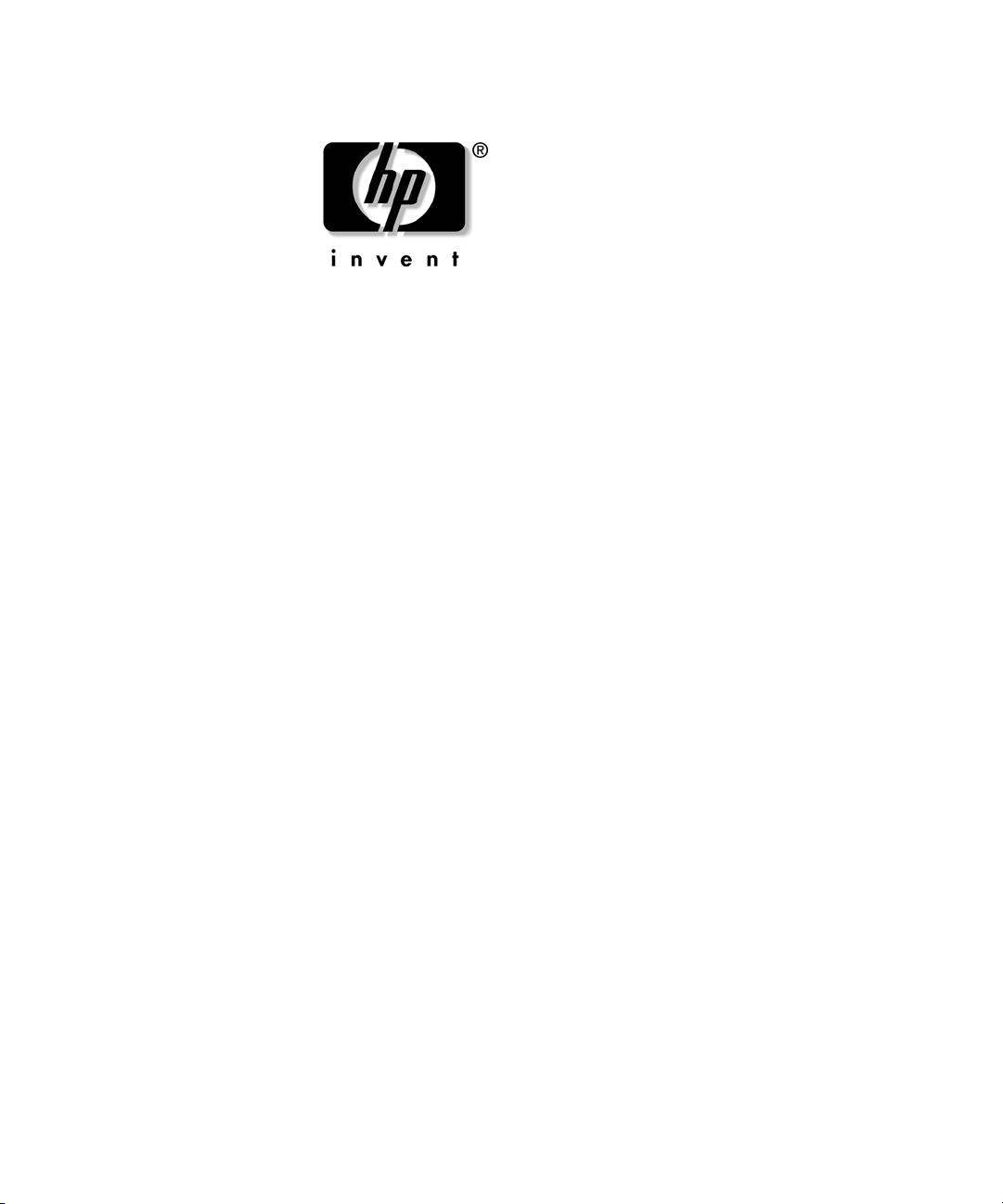
Útmutató a hardver
használatához
HP üzleti célú asztali számítógépek
dx5150 kis méret modell
A kiadvány cikkszáma: 373997-212
2005. Február
Az ilyen típusú számítógépek bővítésével kapcsolatos alapvető
tudnivalókat tartalmazza.
Page 2
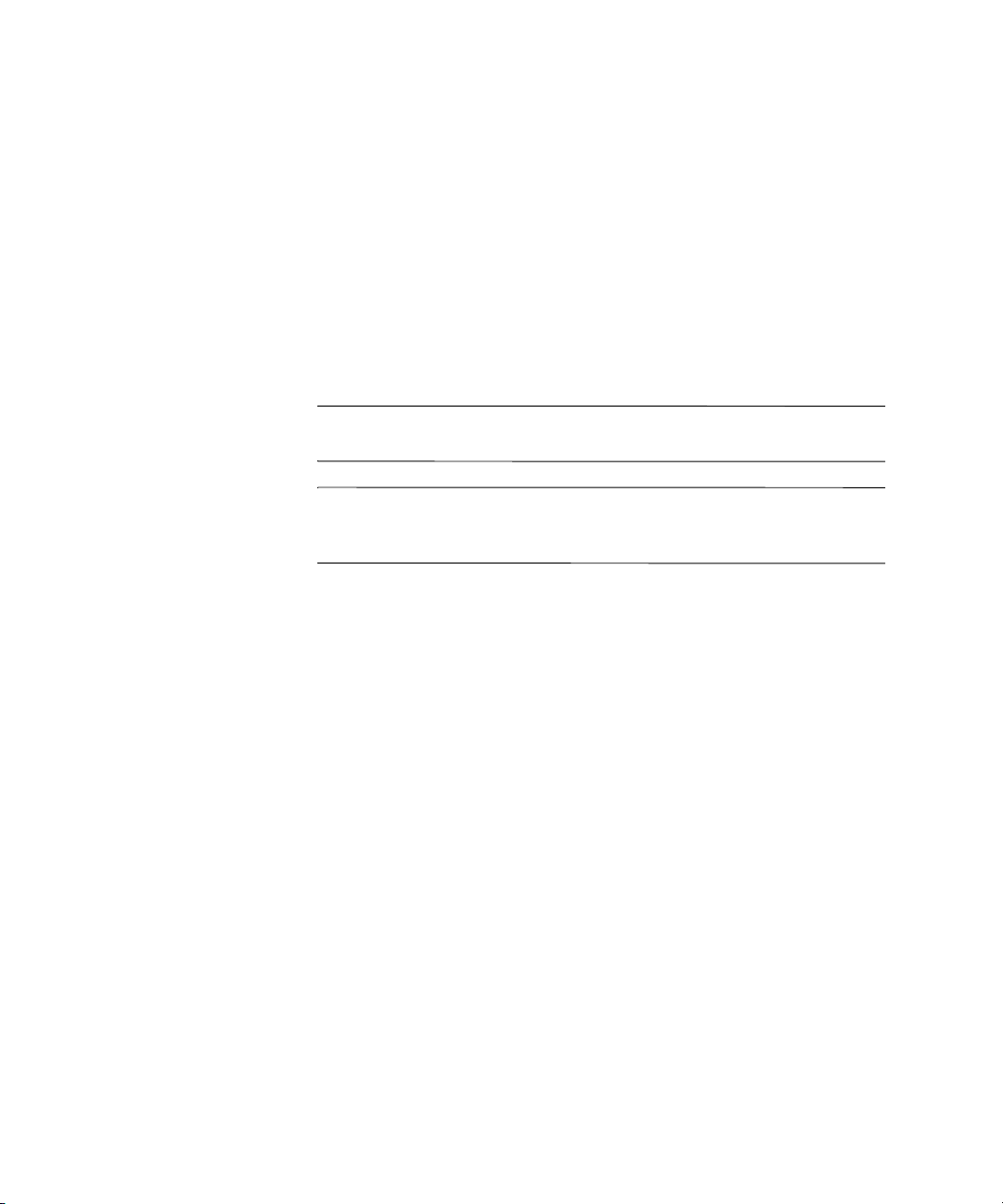
© Copyright 2004 Hewlett-Packard Development Company, L.P.
Az itt található információ értesítés nélkül változhat.
A Microsoft és a Windows név a Microsoft Corporation Amerikai Egyesült
Államokban és más országokban bejegyzett kereskedelmi védjegye.
A HP-termékekre és szolgáltatásokra kizárólag az adott termékhez vagy
szolgáltatáshoz mellékelt nyilatkozatokban kifejezetten vállalt jótállás vonatkozik.
Az itt leírtak nem jelentenek további garanciát. A HP nem vállal felelősséget
a jelen dokumentumban esetleg előforduló technikai vagy szerkesztési hibákért
és hiányosságokért.
A jelen dokumentum szerzőijog-védelem alatt álló, tulajdonjogban lévő
információt tartalmaz. A Hewlett-Packard Company előzetes írásos engedélye
nélkül a dokumentum sem egészben, sem részben nem fénymásolható,
sokszorosítható vagy fordítható le más nyelvre.
FIGYELEM! Az így megjelölt szöveg arra figyelmeztet, hogy az utasítás
Å
betartásának elmulasztása sérülést vagy halált okozhat.
VIGYÁZAT! Az így megjelölt szöveg azt jelzi, hogy az útmutatóban
Ä
megadottaktól eltér használat esetén károsodhat a készülék, vagy
elveszhetnek a rajta tárolt adatok.
Útmutató a hardver használatához
HP üzleti célú asztali számítógépek
dx5150 kis méret modell
Els kiadás 2004. December
Második kiadás 2005. Február
A kiadvány cikkszáma: 373997-212
Page 3
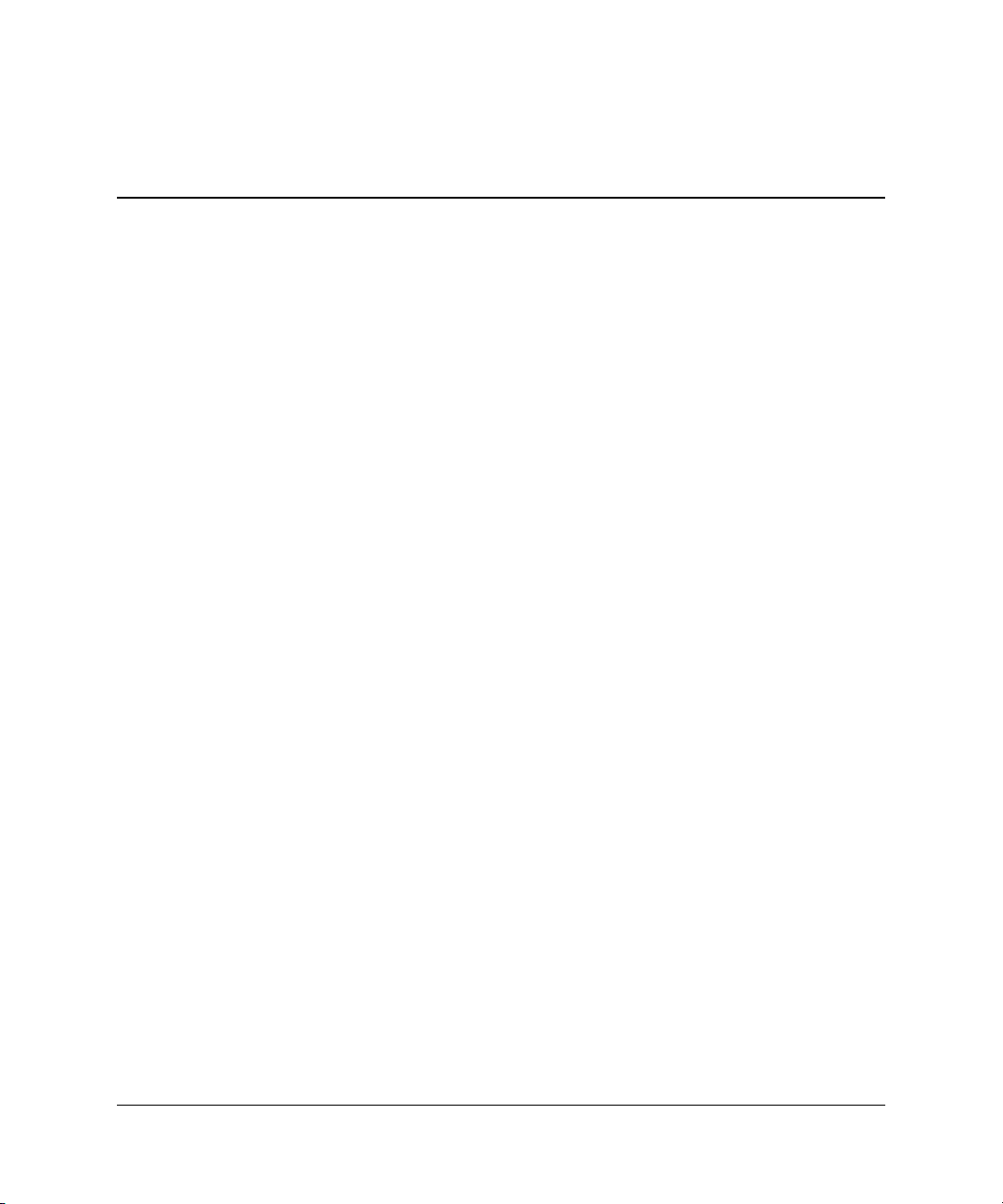
Tartalomjegyzék
1 A termék jellemz+i
Általános konfigurációs jellemzők . . . . . . . . . . . . . . . . . . . . . . . . . . . . . . . . . . . . . . . . 1–1
Az előlap részei . . . . . . . . . . . . . . . . . . . . . . . . . . . . . . . . . . . . . . . . . . . . . . . . . . . . . . . 1–2
A hátlap részei . . . . . . . . . . . . . . . . . . . . . . . . . . . . . . . . . . . . . . . . . . . . . . . . . . . . . . . . 1–3
A szabványos billentyűzet részei . . . . . . . . . . . . . . . . . . . . . . . . . . . . . . . . . . . . . . . . . 1–4
HP Modular Keyboard (választható tartozék) . . . . . . . . . . . . . . . . . . . . . . . . . . . . 1–5
Speciális egérműveletek . . . . . . . . . . . . . . . . . . . . . . . . . . . . . . . . . . . . . . . . . . . . . . . . 1–5
A gyári szám helye . . . . . . . . . . . . . . . . . . . . . . . . . . . . . . . . . . . . . . . . . . . . . . . . . . . . 1–5
2 Hardverb+vítés
A szervizeléssel kapcsolatos tudnivalók . . . . . . . . . . . . . . . . . . . . . . . . . . . . . . . . . . . . 2–1
Figyelmeztetés és biztonsági előírások . . . . . . . . . . . . . . . . . . . . . . . . . . . . . . . . . . . . . 2–1
A kis méretű számítógép használata minitorony kiépítésben . . . . . . . . . . . . . . . . . . . . 2–2
A számítógép fedőlapjának és előlapjának eltávolítása . . . . . . . . . . . . . . . . . . . . . . . . 2–3
További memóriamodulok beépítése . . . . . . . . . . . . . . . . . . . . . . . . . . . . . . . . . . . . . . 2–5
DIMM memóriamodulok . . . . . . . . . . . . . . . . . . . . . . . . . . . . . . . . . . . . . . . . . . . . 2–5
DDR-SDRAM DIMM memóriamodulok. . . . . . . . . . . . . . . . . . . . . . . . . . . . . . . . 2–5
DIMM aljzatok . . . . . . . . . . . . . . . . . . . . . . . . . . . . . . . . . . . . . . . . . . . . . . . . . . . . 2–6
Bővítőkártya behelyezése . . . . . . . . . . . . . . . . . . . . . . . . . . . . . . . . . . . . . . . . . . . . . . 2–11
Bővítőkártya eltávolítása. . . . . . . . . . . . . . . . . . . . . . . . . . . . . . . . . . . . . . . . . . . . . . . 2–14
További meghajtók beépítése . . . . . . . . . . . . . . . . . . . . . . . . . . . . . . . . . . . . . . . . . . . 2–15
A meghajtók elhelyezkedése . . . . . . . . . . . . . . . . . . . . . . . . . . . . . . . . . . . . . . . . 2–16
Optikai meghajtó vagy hajlékonylemez-meghajtó eltávolítása . . . . . . . . . . . . . . 2–17
További optikai meghajtó beépítése . . . . . . . . . . . . . . . . . . . . . . . . . . . . . . . . . . . 2–19
A merevlemez cseréje. . . . . . . . . . . . . . . . . . . . . . . . . . . . . . . . . . . . . . . . . . . . . . 2–22
Merevlemez beépítése 3,5 hüvelykes meghajtórekeszbe . . . . . . . . . . . . . . . . . . . 2–27
Útmutató a hardver használatához www.hp.com iii
Page 4
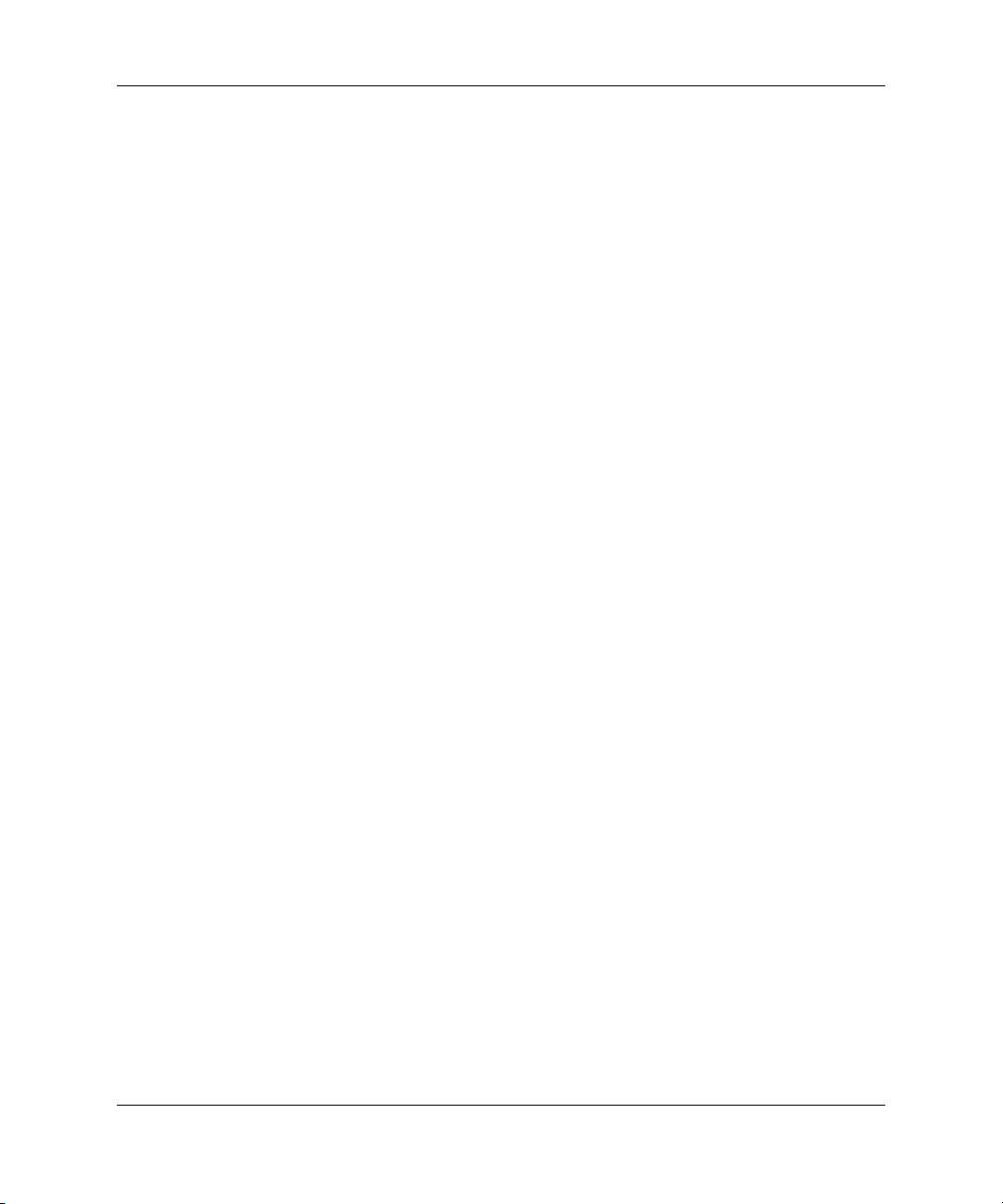
Tartalomjegyzék
A M/szaki adatok
B Az elem cseréje
C Biztonsági záras védelem
Biztonsági zár felszerelése . . . . . . . . . . . . . . . . . . . . . . . . . . . . . . . . . . . . . . . . . . . . . . C–1
D Elektrosztatikus kisülés
Az elektrosztatikus kisülés okozta károk megelőzése. . . . . . . . . . . . . . . . . . . . . . . . . . D–1
Földelési módszerek . . . . . . . . . . . . . . . . . . . . . . . . . . . . . . . . . . . . . . . . . . . . . . . . . . . D–2
E Útmutatások a számítógép üzemeltetéséhez, rendszeres
karbantartásához és szállításra való el+készítéséhez
A számítógép üzemeltetésére és rendszeres karbantartására vonatkozó utasítások . . . E–1
Óvintézkedések optikai meghajtók használatakor . . . . . . . . . . . . . . . . . . . . . . . . . . . . E–2
Használat. . . . . . . . . . . . . . . . . . . . . . . . . . . . . . . . . . . . . . . . . . . . . . . . . . . . . . . . . E–2
Tisztítás. . . . . . . . . . . . . . . . . . . . . . . . . . . . . . . . . . . . . . . . . . . . . . . . . . . . . . . . . . E–3
Biztonsági előírások . . . . . . . . . . . . . . . . . . . . . . . . . . . . . . . . . . . . . . . . . . . . . . . . E–3
A szállításra való előkészítés. . . . . . . . . . . . . . . . . . . . . . . . . . . . . . . . . . . . . . . . . . . . . E–3
Tárgymutató
iv www.hp.com Útmutató a hardver használatához
Page 5
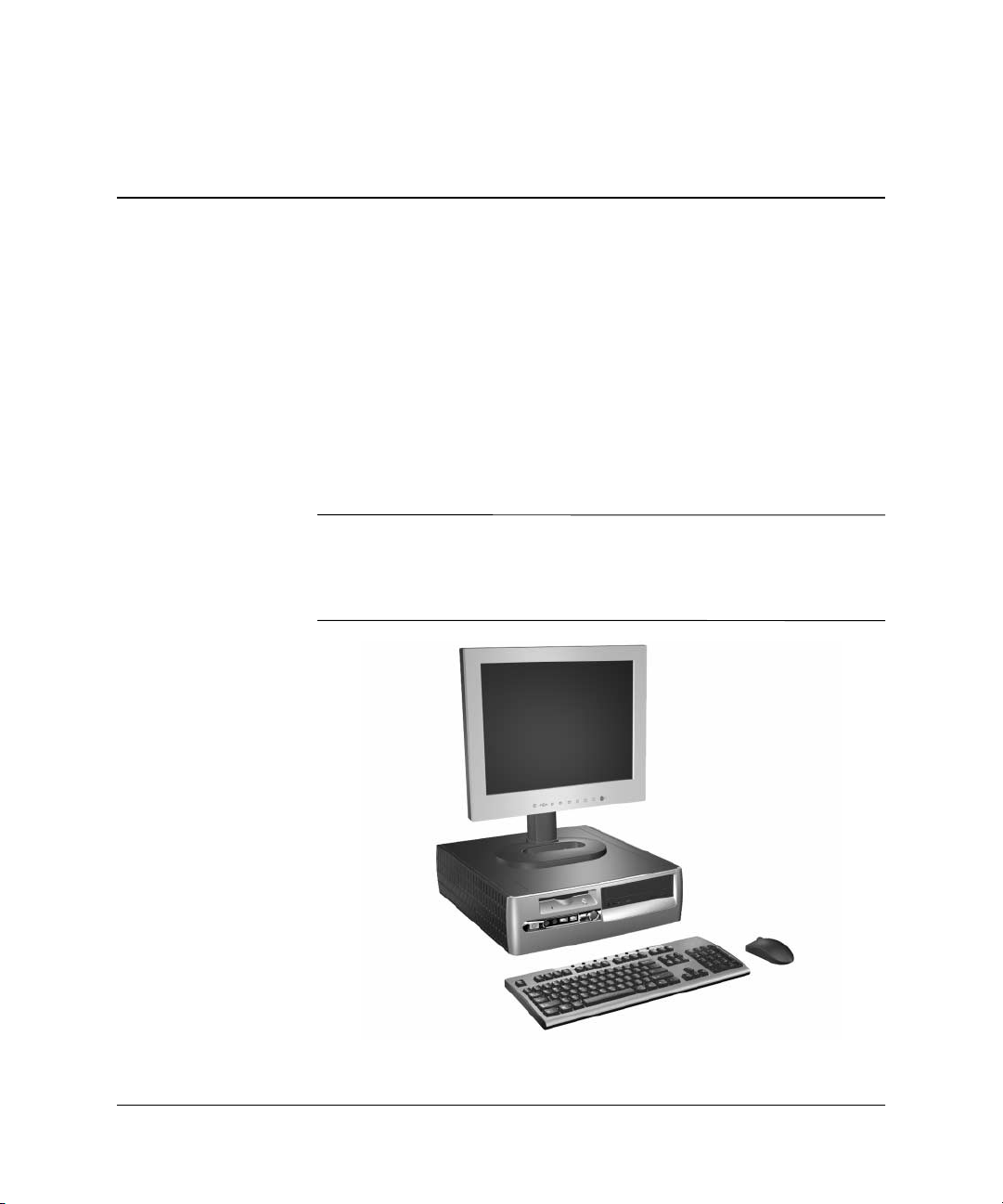
A termék jellemz+i
Általános konfigurációs jellemz+k
1
A HP dx5150 kis méretű számítógépek jellemzői típusonként eltérhetnek.
Ha meg szeretné tudni, hogy számítógépébe milyen hardver van
beépítve és milyen szoftver van telepítve, futtassa a Diagnostics
for Windows segédprogramot. A segédprogram használatához
a dokumentációs CD-n található Hibaelhárítási útmutató című
dokumentumban találhat útmutatást.
A számítógép minitorony kiépítésben történő használatához vennie
✎
kell egy állványt (cikkszám: 316593-001) a HP cégtől. Bővebb
információt az útmutató „A kis méretű számítógép használata
minitorony kiépítésben” című részében olvashat.
A dx5150 kis méret számítógép-konfiguráció
Útmutató a hardver használatához www.hp.com 1-1
Page 6
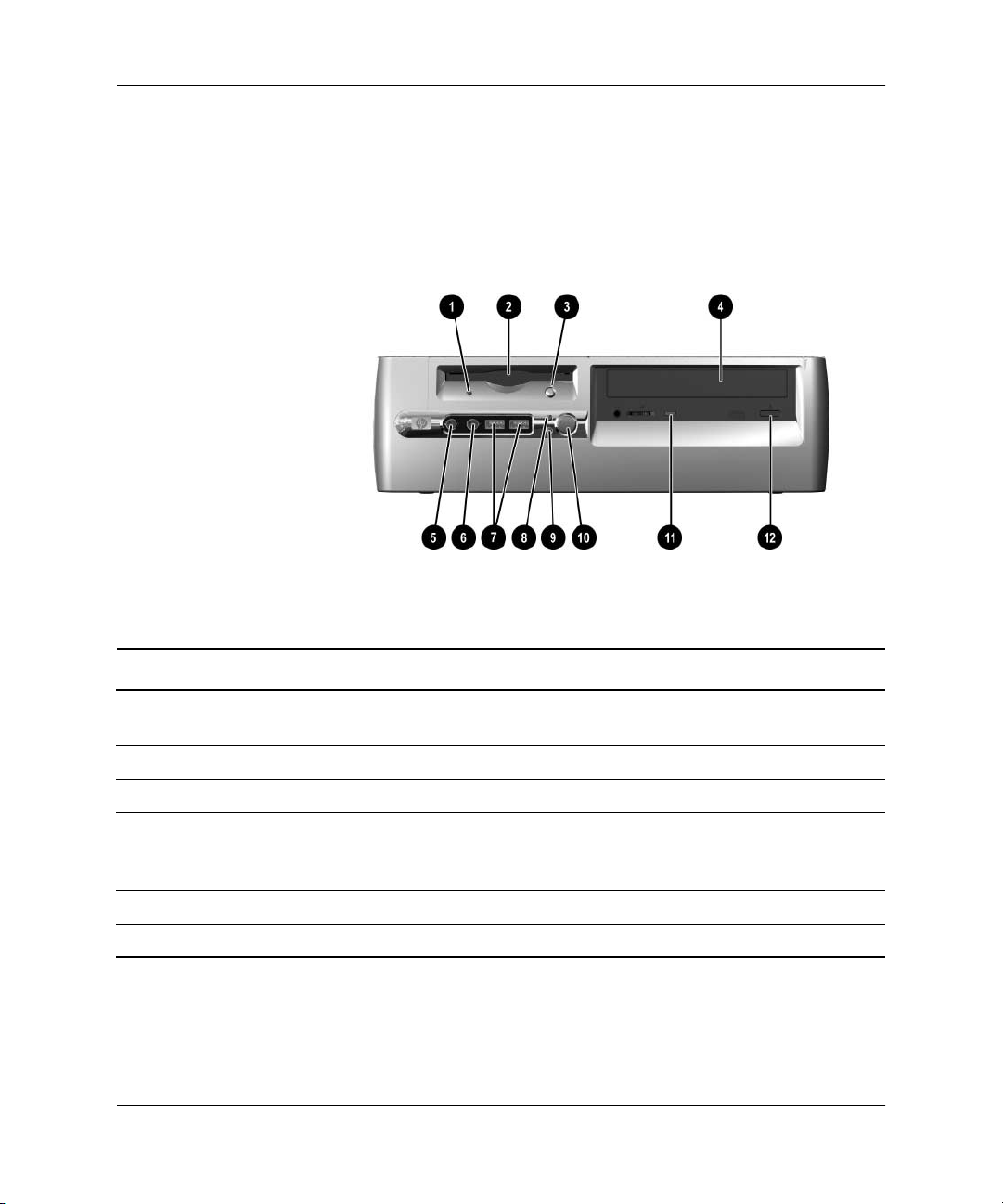
A termék jellemzi
Az el+lap részei
A meghajtókonfiguráció a modelltől függ.
Az el+lap alkotórészei
Hajlékonylemez-meghajtó használatát
1
jelz LED (választható)
Hajlékonylemez-meghajtó (választható)
2
Lemezkiadó gomb (választható)
3
Optikai meghajtó (CD-ROM, CD-R/RW,
4
DVD-ROM, DVD-R/RW vagy kombinált
CD-RW/DVD meghajtó)
Mikrofoncsatlakozó
5
Fejhallgató-csatlakozó
6
1-2 www.hp.com Útmutató a hardver használatához
USB (univerzális soros busz) portok
7
Merevlemez használatát jelz LED
8
Bekapcsolt állapotot jelz LED
9
Bekapcsológomb
-
Az optikai meghajtó használatát jelz LED
q
Az optikai meghajtó kiadógombja
w
Page 7
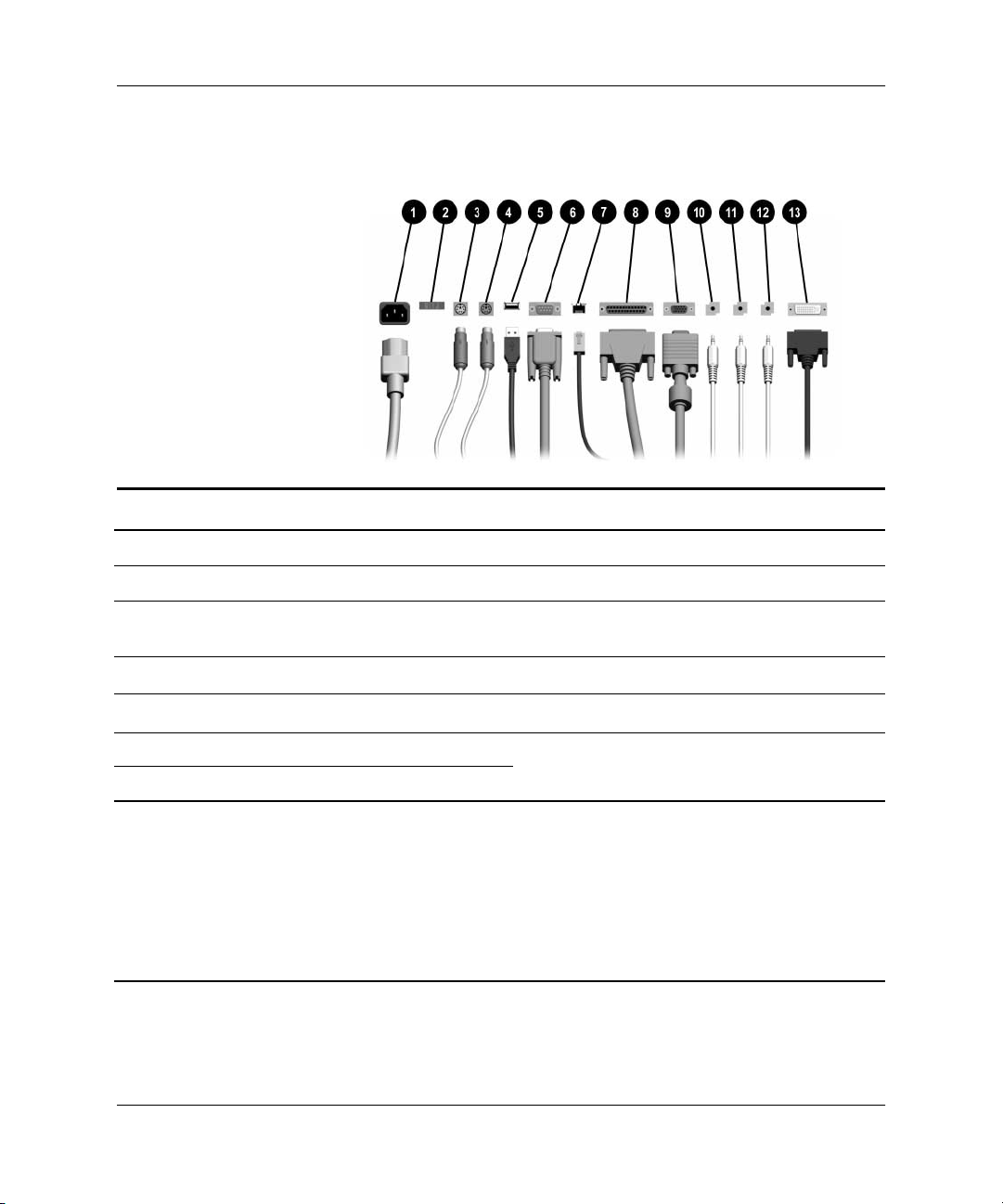
A hátlap részei
A hátlap részei
A termék jellemzi
1
2
3
4
5
6
7
✎
Tápvezeték csatlakozója
Feszültségválasztó kapcsoló
PS/2 egércsatlakozó
b
PS/2 billentyzetcsatlakozó
a
Univerzális soros busz (USB)
o
m
Soros csatlakozó
RJ-45-ös hálózati csatlakozó
n
A csatlakozók száma és elrendezése típusonként eltér lehet.
Ha PCI-videokártya van telepítve, a kártya és az alaplap csatlakozói egyszerre is használhatók.
Elfordulhat, hogy bizonyos beállításokat módosítani kell a Setup (F10) segédprogramban,
hogy mindkét típusú csatlakozót használni tudja. A rendszerindítási sorrenddel kapcsolatban
további tájékoztatás a Dokumentációs CD Útmutató a Computer Setup segédprogram
használatához cím dokumentumában található.
A DVI-D csatlakozó csak TFT-képernykkel használható
8
9
-
q
w
e
Párhuzamos csatlakozó
l
Monitorcsatlakozó
c
Fejhallgató/vonalkimenet
Y
csatlakozója
Vonali hangbemenet-csatlakozó
j
Mikrofoncsatlakozó
g
DVI-D (digitális) monitorcsatlakozó
c
Útmutató a hardver használatához www.hp.com 1-3
Page 8
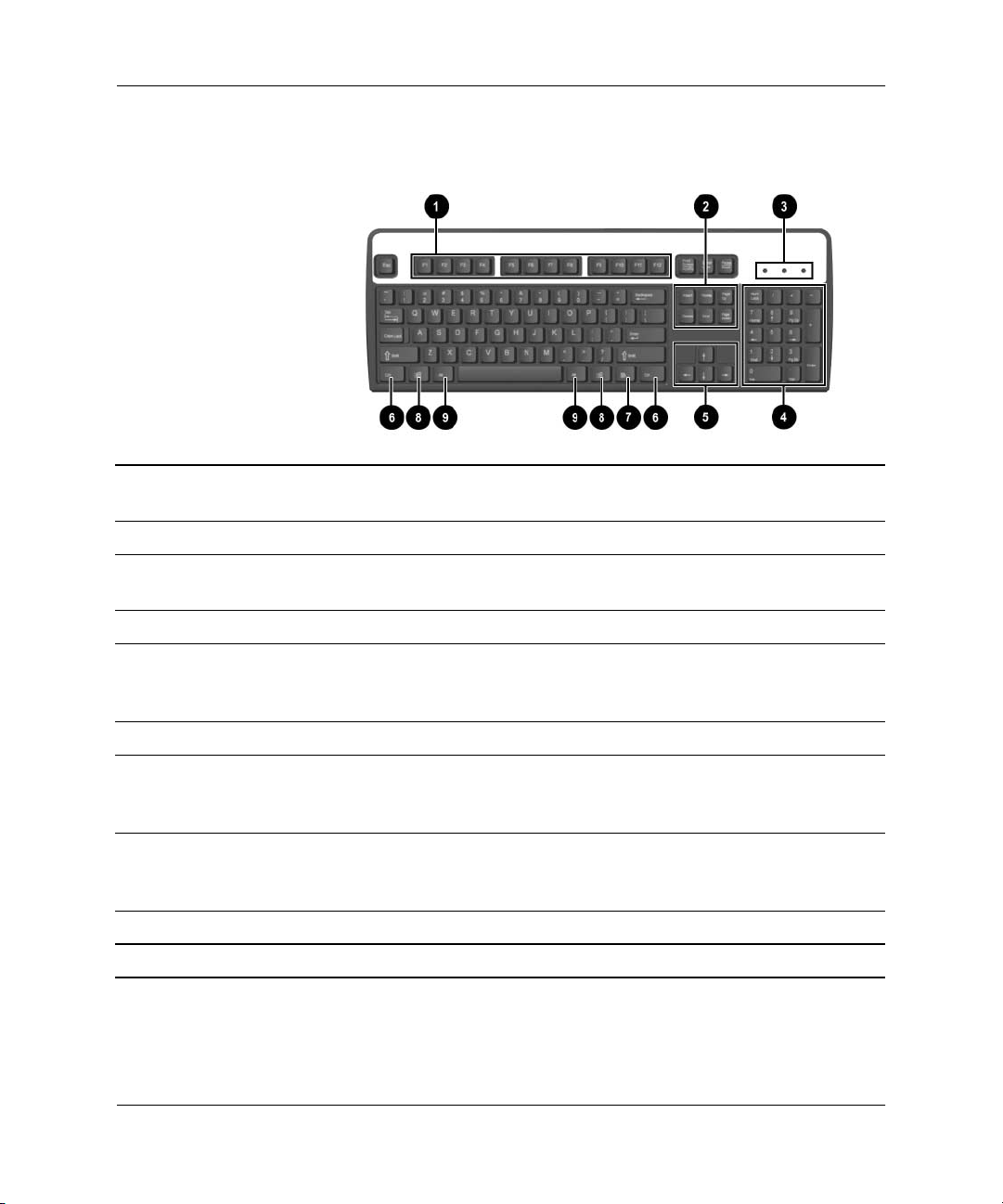
A termék jellemzi
A szabványos billenty/zet részei
Funkcióbillentyk Speciális funkciók végrehajtására használhatók, amelyek a használt
1
programtól függen változnak.
Szerkesztbillentyk Ezek a következk: Insert, Home, Page Up, Delete, End és Page Down.
2
Állapotjelz LED-ek Segítségükkel egy pillantással megállapítható a számítógép
3
és a billentyzetbeállítások (Num Lock, Caps Lock és Scroll Lock) állapota.
Számbillentyk A számológép számbillentyihez hasonlóan mködnek.
4
Nyílbillentyk A dokumentumokban és webhelyeken való mozgáshoz használhatók.
5
Segítségükkel jobbra, balra, felfelé és lefelé lehet mozgatni a kurzort
a billentyzettel, egér használata nélkül.
CTRL billentyk Másik billentyvel együtt használhatók; hatásuk alkalmazásfügg.
6
Helyi menü
7
billenty*
Windows
8
billentyk*
ALT billentyk Másik billentyvel együtt használhatók; hatásuk alkalmazásfügg.
9
*Ezek a billentyk csak egyes országokban részei a billentyzetnek.
1-4 www.hp.com Útmutató a hardver használatához
A Microsoft Office alkalmazásokban a helyi menük megnyitására
használható. (Az egér jobb gombjának felel meg.)
Más alkalmazásokban más funkciója lehet.
A Start menü megnyitására szolgál Microsoft Windows rendszerben.
Más billentykkel együtt használva további mveletek végrehajtására
alkalmas.
Page 9
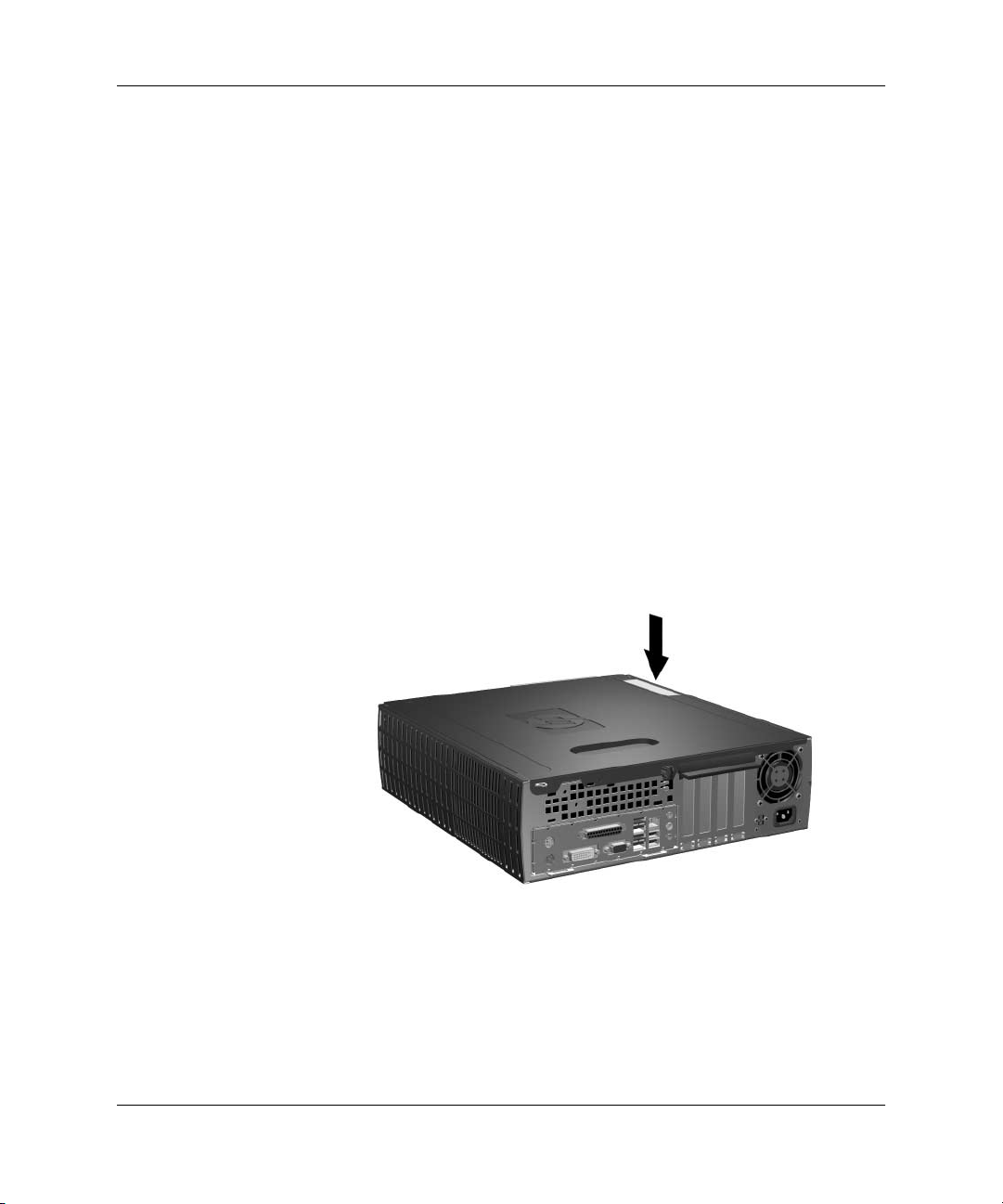
HP Modular Keyboard (választható tartozék)
Amennyiben a csomagban HP Modular Keyboard billentyűzet
is található, az alkatrészek azonosításához és az üzembe helyezési
tudnivalókhoz olvassa el a HP Modular Keyboard felhasználói
kézikönyvét a dokumentációs CD-n.
Speciális egérm/veletek
A legtöbb szoftveralkalmazás támogatja az egér használatát. Az egér
egyes gombjaihoz rendelt műveletek attól is függenek, hogy milyen
alkalmazást használ.
A gyári szám helye
Minden számítógép saját gyári számmal rendelkezik. Ha az
ügyfélszolgálathoz fordul segítségért, legyen kéznél ez a szám.
A termék jellemzi
A gyári szám helye
Útmutató a hardver használatához www.hp.com 1-5
Page 10

Hardverb+vítés
A szervizeléssel kapcsolatos tudnivalók
A számítógép könnyen bővíthető és szervizelhető. A fejezetben leírt
telepítési folyamatok többségéhez semmilyen eszköz nem szükséges.
Figyelmeztetés és biztonsági el+írások
A különböző bővítések, cserék és frissítések végrehajtása előtt gondosan
olvassa el a jelen dokumentumban található, összes vonatkozó utasítást,
biztonsági előírást és figyelmeztetést.
FIGYELEM! Az áramütés és a forró felületek által okozott sérülések megelzése
Å
érdekében ellenrizze, hogy a tápvezeték ki van-e húzva a fali aljzatból,
és csak akkor érintse meg a rendszer bels alkatrészeit, ha azok már lehltek.
FIGYELEM! Az áramütés, tz és a berendezés károsodásának elkerülése
Å
érdekében ne csatlakoztasson távközlési vagy telefoncsatlakozót a hálózati
kártyához.
2
VIGYÁZAT! A sztatikus elektromosság károsíthatja a számítógép vagy a küls
Ä
eszközök elektronikus alkatrészeit. A mveletek végrehajtása eltt a sztatikus
elektromosság kisütése érdekében érintsen meg egy földelt fémtárgyat.
Az elektrosztatikus kisülés elleni védekezéssel kapcsolatban olvassa el
az útmutató alábbi függelékét: D függelék, „Elektrosztatikus kisülés”.
VIGYÁZAT! A számítógép fedlapjának eltávolítása eltt ügyeljen arra, hogy
Ä
a számítógép ki legyen kapcsolva és ne csatlakozzon az elektromos hálózathoz.
Útmutató a hardver használatához www.hp.com 2-1
Page 11
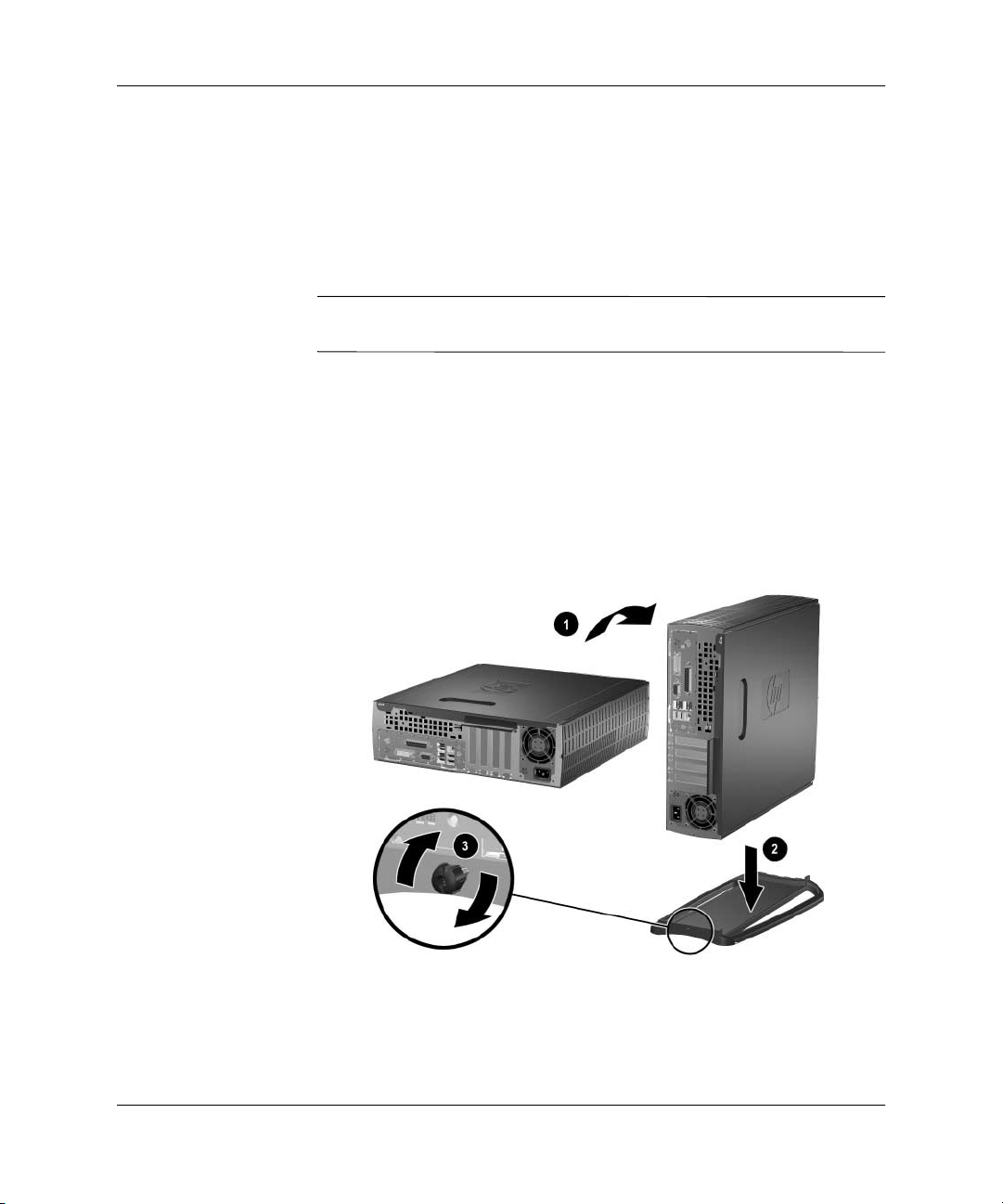
Hardverbvítés
A kis méret/ számítógép használata minitorony
kiépítésben
A kis méretű számítógép minitorony és asztali konfigurációban egyaránt
használható. A minitorony kiépítésben történő használathoz vennie
kell egy állványt (cikkszám: 316593-001) a HP cégtől.
VIGYÁZAT! Ha a számítógép asztali konfigurációban van, biztosítson legalább
Ä
10 cm szabad, akadályoktól mentes helyet a számítógép minden oldalán.
A számítógép felszerelése az állványra:
1. Fordítsa a számítógépet álló helyzetbe 1 és igazítsa a számítógép
alján lévő lyukat az állványon található foglalathoz és csavarhoz 2.
2. A szárnyas csavar becsavarásával rögzítse a számítógépet az
állványhoz 3. Ezzel biztosíthatja a számítógép stabil elhelyezését
és a belső alkatrészek megfelelő szellőzését.
Az állvány felszerelése
2-2 www.hp.com Útmutató a hardver használatához
Page 12
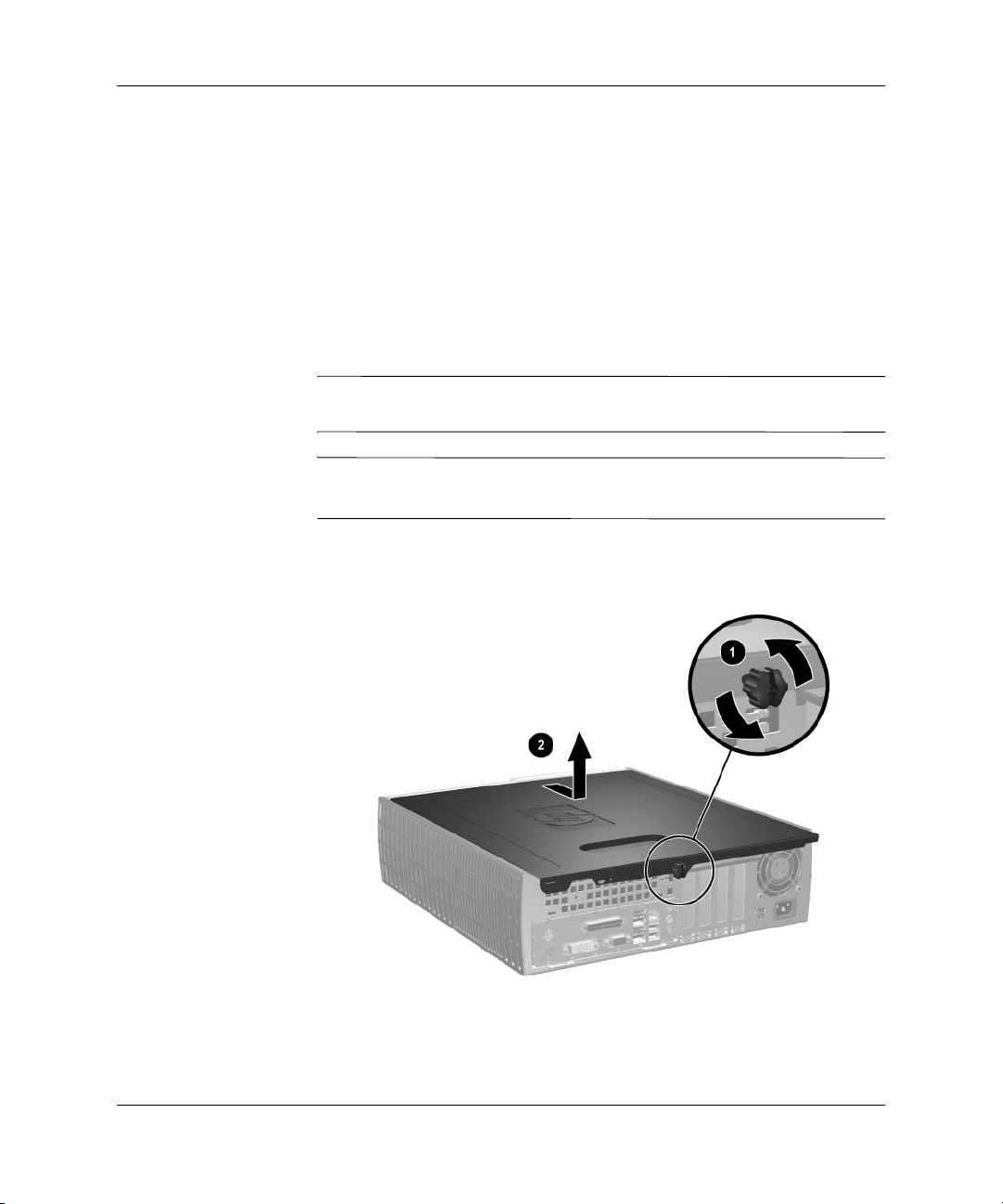
Hardverbvítés
A számítógép fed+lapjának és el+lapjának
eltávolítása
A számítógép fedőlapja a következőképpen távolítható el:
1. Állítsa le a megfelelő módon az operációs rendszert, majd kapcsolja
ki a számítógépet és a külső eszközöket.
2. Húzza ki a tápvezetéket a fali aljzatból és a számítógépből, majd
válassza le a külső eszközöket.
VIGYÁZAT! A számítógép fedlapjának eltávolítása eltt ügyeljen arra, hogy
Ä
a számítógép ki legyen kapcsolva és ne csatlakozzon az elektromos hálózathoz.
Fektesse oldalára a számítógépet (a számítógép fedőlapja felül legyen),
✎
mielőtt eltávolítaná a fedőlapot és új hardvert helyezne be.
3. Lazítsa meg a számítógép hátulján lévő szárnyas csavart 1,
és csúsztassa hátra 2, majd emelje le a fedelet.
A számítógép fedlapjának eltávolítása
Útmutató a hardver használatához www.hp.com 2-3
Page 13

Hardverbvítés
4. Az előlap eltávolításához finoman húzza fel egyszerre az előlap
tetején található három kis kallantyút 1, majd húzza maga felé
az előlapot 2.
Az ellap eltávolítása
A számítógép összeszereléséhez fordított sorrendben hajtsa végre
a fenti lépéseket.
Nyomja le a fedőlap visszahelyezése közben. A fedőlap belsején lévő
✎
címkén további információkat találhat.
Az előlap visszahelyezésekor először illessze helyére az előlap két
✎
alsó kallantyúját, majd addig tolja az előlapot a gép felé, míg a felső
három kallantyú a helyére nem ugrik.
2-4 www.hp.com Útmutató a hardver használatához
Page 14
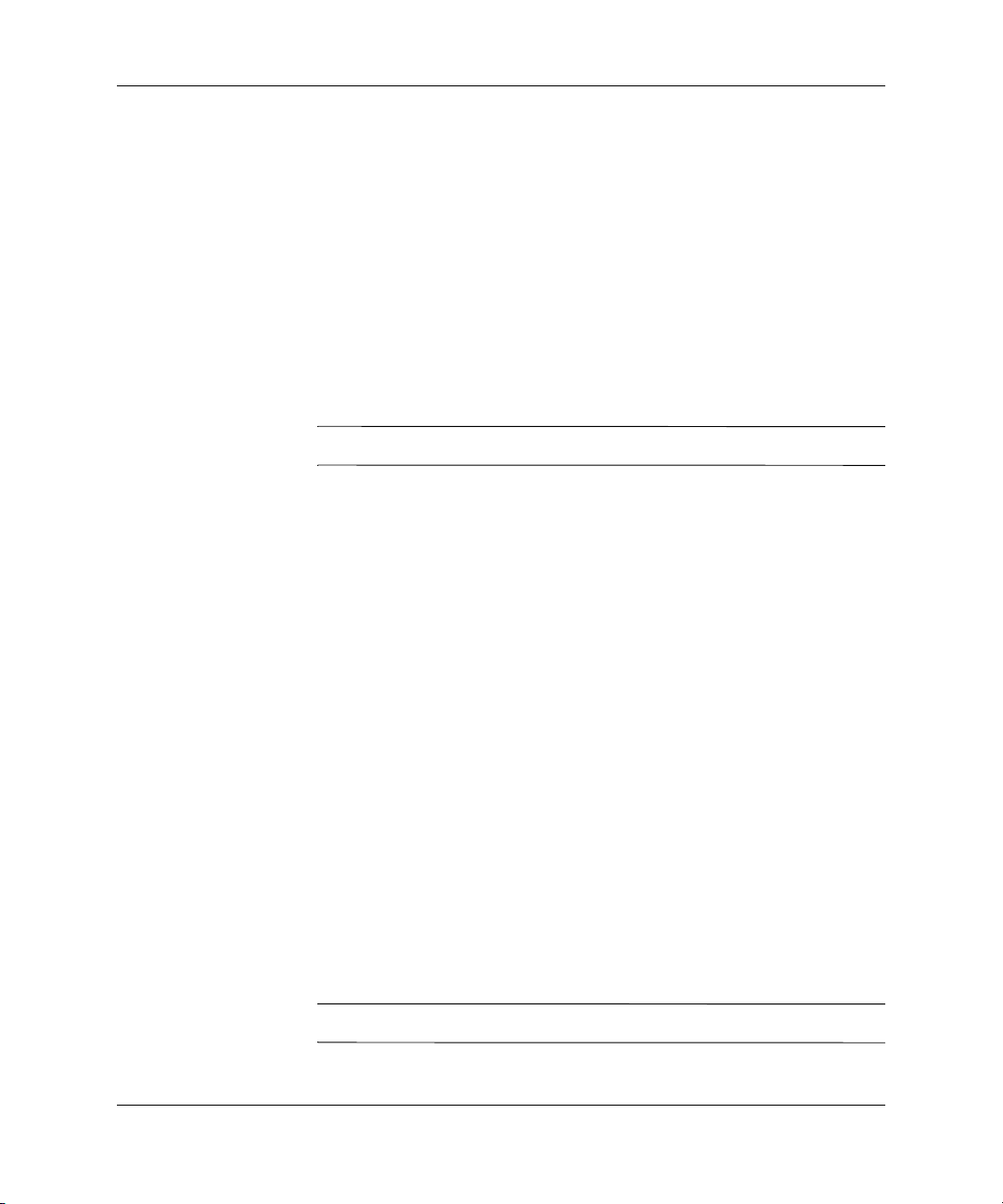
További memóriamodulok beépítése
A számítógép kettős soros elrendezésű (DIMM), kétszeres adatátviteli
sebességű, szinkronizált dinamikus véletlen hozzáférésű memóriával
(DDR-SDRAM) kerül forgalomba.
DIMM memóriamodulok
Az alaplap memóriaaljzataiba legfeljebb négy szabványos DIMM
memória helyezhető. Az aljzatokban legalább egy gyárilag beépített
DIMM memóriamodul található. A maximális memóriakapacitás
eléréséhez akár 8 GB (1 Gbites) memóriát is elhelyezhet az alaplapon
a nagyobb teljesítményű, kétcsatornás üzemmódban konfigurálva.
Az elérhető memória mennyiségét az operációs rendszer korlátozhatja.
✎
DDR-SDRAM DIMM memóriamodulok
A rendszer megfelelő működése érdekében DDR-SDRAM DIMM
modulokat támogató rendszer esetében használjon olyan DIMM
modulokat, amelyek:
a szabványnak megfelelően 184 érintkezősek,
■
nem pufferelt, 400 MHz-es PC3200 típusúak,
■
Hardverbvítés
2,5 V feszültséggel működő DDR-SDRAM DIMM
■
memóriamodulok.
A DDR-SDRAM DIMM moduloknak:
támogatják a 3 órajelnyi CAS-késleltetést (CL=3),
■
tartalmazzák a JEDEC előírásainak megfelelő SPD-adatokat.
■
A már említetteken kívül a számítógép támogatja:
a 128 Mb-es, a 256 Mb-es, az 512 Mb-es és az 1 Gb-es nem
■
ECC modulokat,
és az egy és kétoldalas DIMMS modulokat,
■
az x8 és x16 DDR-ből álló, valamint az x4 SDRAM-ból álló
■
DIMM modulok nem használhatók.
A rendszer nem indul el, ha nem támogatott DIMM modulokat telepít.
✎
Útmutató a hardver használatához www.hp.com 2-5
Page 15
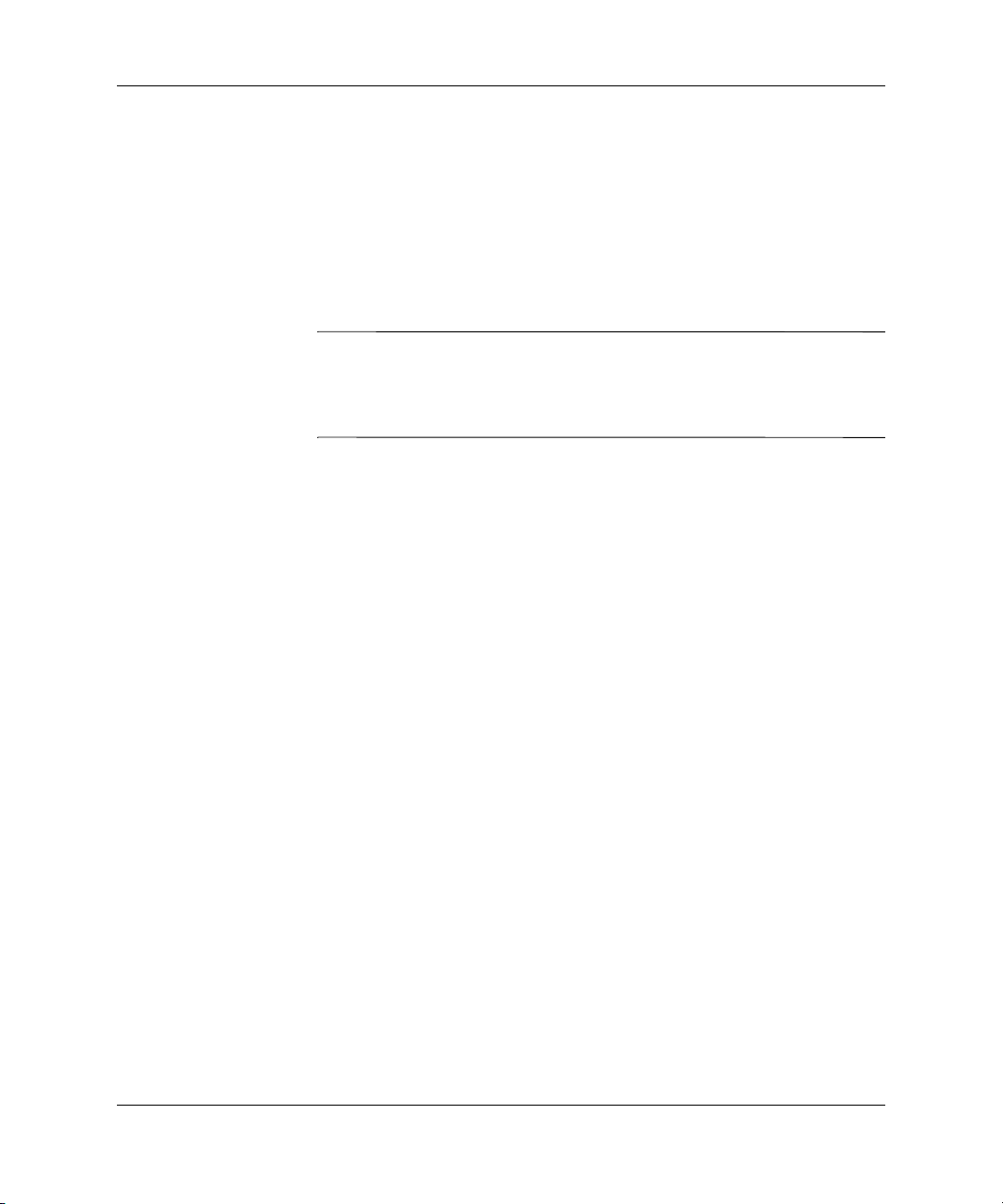
Hardverbvítés
DIMM aljzatok
✎
A DIMM modulok telepítési módjától függően a rendszer automatikusan
egy-, vagy a nagyobb teljesítményű kétcsatornás üzemmódban indul el.
Egycsatornás üzemmódban először mindig az XMM1 aljzatot
■
töltse ki. Eltérő mennyiségű memóriát tartalmazó második DIMM
modul hozzáadásakor az XMM3 foglalatba helyezze azt, ellenkező
esetben a számítógép nem működik.
Egycsatornás üzemmódban a maximális működési sebességet
a rendszer leglassúbb DIMM moduljának sebessége határozza meg.
Ha a rendszerben van egy 266 MHz-es és egy 333 MHz-es DIMM
modul, a rendszer az alacsonyabb sebességen fog működni.
Kétcsatornás üzemmódban csak azonos sebességű DIMM modulok
■
használhatók együtt. Amennyiben csak két DIMM aljzatba helyez
memóriamodult, használjon egyforma DIMM modulokat,
és az XMM1, illetve az XMM3 aljzatba helyezze őket (ezek fekete
színűek). Mind a négy DIMM aljzat kitöltése esetén vagy használjon
csupa egyforma DIMM modult, vagy pedig az egyes aljzatpárokban
(XMM1 és XMM2 – fekete, illetve XMM3 és XMM4 – kék)
azonos típusú memóriamodul-párokat. Ellenkező esetben
előfordulhat, hogy a számítógép nem működik megfelelően.
2-6 www.hp.com Útmutató a hardver használatához
Page 16

Hardverbvítés
Az alaplapon négy DIMM aljzat található, két aljzat csatornánként.
Az aljzatok felirata: XMM1, XMM2, XMM3 és XMM4. Az XMM1
és az XMM3 aljzat az A memóriacsatornában, az XMM2 és az XMM4
aljzat pedig a B memóriacsatornában működik.
DIMM aljzatok elhelyezkedése
Elem Leírás Aljzat színe
XMM1 DIMM aljzat, A csatorna Fekete
1
XMM2 DIMM aljzat, B csatorna Fekete
2
XMM3 DIMM aljzat, A csatorna Kék
3
XMM4 DIMM aljzat, B csatorna Kék
4
Útmutató a hardver használatához www.hp.com 2-7
Page 17

Hardverbvítés
DDR-SDRAM DIMM memóriamodulok behelyezése
VIGYÁZAT! A memóriamodulok aljzatai aranyozott fémérintkezkkel
Ä
rendelkeznek. A memória bvítésekor a különböz fémek érintkezése során
esetenként kialakuló korrózió vagy oxidáció elkerülése érdekében aranyozott
érintkezj memóriamodulokat kell használni.
VIGYÁZAT! A sztatikus elektromosság károsíthatja a számítógép és a küls
Ä
eszközök elektronikus alkatrészeit. A mveletek végrehajtása eltt a sztatikus
elektromosság kisütése érdekében érintsen meg egy földelt fémtárgyat. További
tudnivalókat a következ fejezetben talál: D függelék, „Elektrosztatikus kisülés”.
VIGYÁZAT! A memóriamodulok kezelésekor ügyeljen arra, hogy ne érintse
Ä
meg az érintkezket, mert ez károsíthatja a modult.
1. Állítsa le a megfelelő módon az operációs rendszert, majd kapcsolja
ki a számítógépet és a külső eszközöket.
2. Húzza ki a tápkábelt a fali aljzatból, majd válassza le a külső
eszközöket.
3. Távolítsa el a számítógép fedőlapját és előlapját. Lásd:
„A számítógép fedőlapjának éselőlapjának eltávolítása”.
VIGYÁZAT! A meghajtókeret felemelése vagy leengedése eltt a véletlen
Ä
károkozás elkerülése érdekében ellenrizze a kábelek helyzetét.
2-8 www.hp.com Útmutató a hardver használatához
Page 18
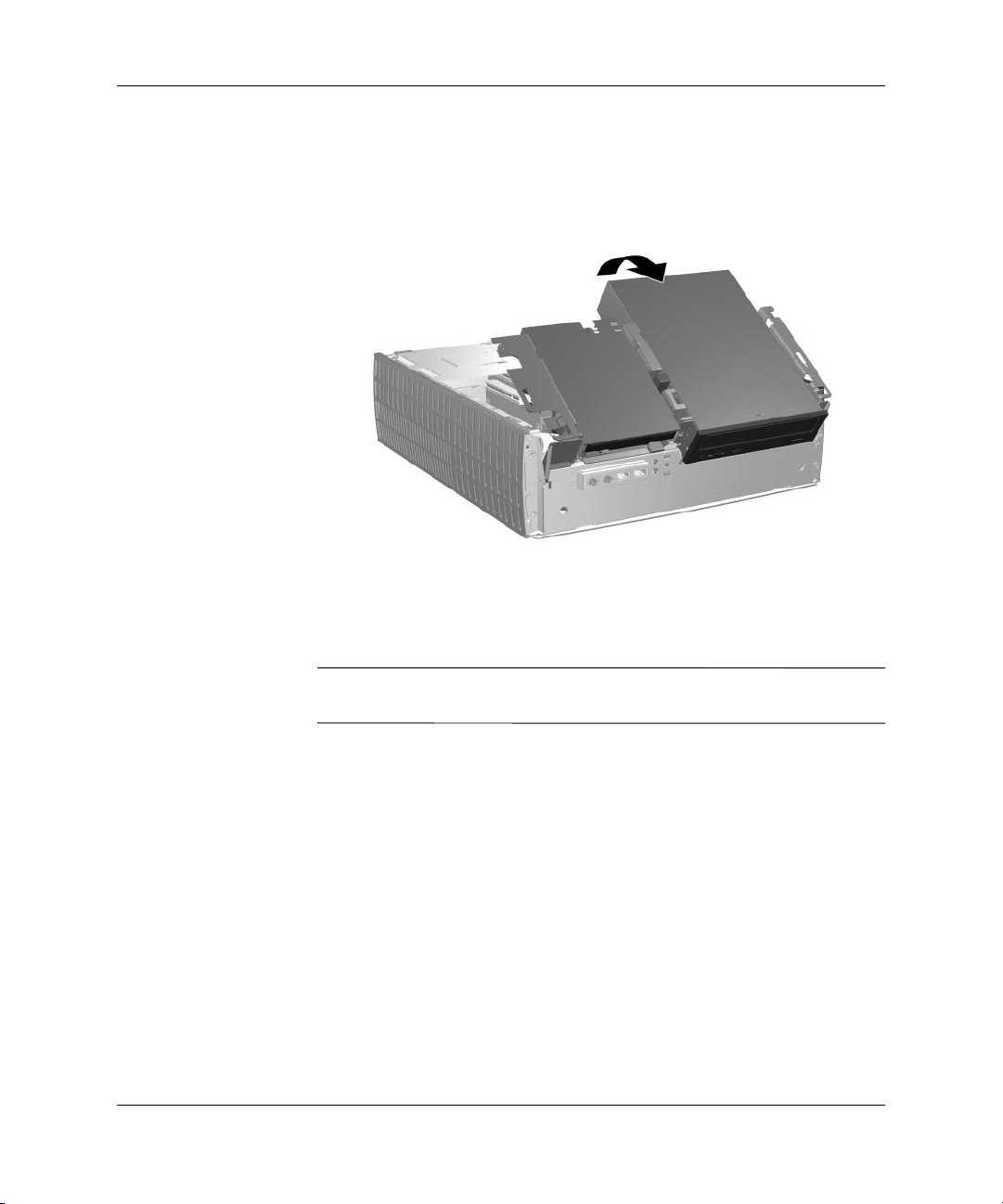
4. Fordítsa a meghajtókeretet függőleges helyzetbe.
A meghajtókeret elfordítása
Hardverbvítés
5. Keresse meg a memóriaaljzatokat.
FIGYELEM! A személyi sérülések elkerülése érdekében hagyja lehlni a bels
Å
alkatrészeket, mieltt megérintené azokat.
Útmutató a hardver használatához www.hp.com 2-9
Page 19

Hardverbvítés
6. Állítsa a memóriaaljzat 1 mindkét reteszét nyitott helyzetbe,
majd illessze a helyére a memóriamodult 2.
DIMM modul beépítése
A memóriamodul csak egyféleképpen helyezhető be. A memóriamodulon
✎
lévő bevágást illessze az aljzaton lévő ütközőhöz.
Ha már van egy előtelepített DIMM modul az XMM1 aljzatban,
✎
és szeretne egy második DIMM modult is hozzáadni, lehetőleg
a másikkal azonos DIMM modult helyezzen az XMM2 aljzatba.
Ha az összes aljzatba szeretne modult helyezni, használjon mindenhol
egyforma modulokat, különben előfordulhat, hogy a számítógép nem
működik kétcsatornás üzemmódban.
7. Nyomja be a modult úgy az aljzatba, hogy a modul teljesen
bekerüljön, és megfelelően illeszkedjen. Ellenőrizze, hogy
a reteszek zárt helyzetben vannak-e 3.
8. További modulok behelyezéséhez ismételje meg a 6-7. lépést.
9. Engedje vissza a meghajtókeretet normál helyzetbe. Ellenőrizze,
hogy nem csípődött-e be valamelyik kábel a meghajtókeret
leengedésekor.
10. Helyezze vissza az előlapot és a számítógép fedőlapját.
A számítógép bekapcsoláskor automatikusan érzékeli az újonnan
behelyezett memóriamodulokat.
2-10 www.hp.com Útmutató a hardver használatához
Page 20

B+vít+kártya behelyezése
A számítógép négy PCI bővítőhellyel rendelkezik. Mindegyik bővítőhely
félmagasságú PCI vagy PCI Express bővítőkártyák befogadására képes
(max. 16,7 cm magasságig).
Az egyes bővítőhelyekre PCI vagy PCI Express x1, x4, x8 és x16
✎
bővítőkártyákat lehet telepíteni.
Bővítőkártya beépítése:
1. Állítsa le a megfelelő módon az operációs rendszert, majd kapcsolja
ki a számítógépet és a külső eszközöket.
2. Húzza ki a tápkábelt a fali aljzatból, majd válassza le a külső
eszközöket.
3. Távolítsa el a számítógép fedőlapját. Lásd: „A számítógép
fedőlapjának és előlapjának eltávolítása”.
4. Keresse meg azt a bővítőhelyet, amelybe a kártyát be szeretné
helyezni.
Hardverbvítés
Útmutató a hardver használatához www.hp.com 2-11
Page 21

Hardverbvítés
5. A reteszt felfelé húzva nyissa ki a PCI bővítőhelyet védő
takarólemez reteszét 1.
6. Távolítsa el a takarólemezt úgy, hogy előbb felfelé csúsztatja,
majd a ház belseje felé húzza 2.
A bvíthely fedelének eltávolítása
2-12 www.hp.com Útmutató a hardver használatához
Page 22

7. A bővítőkártyát helyezze előbb óvatosan a bővítőhelyet takaró
védőlemez retesze 1 alá, majd határozott mozdulattal nyomja
a kártyát a csatlakozóba 2. Ellenőrizze, hogy a bővítőkártya
megfelelően lett-e behelyezve a bővítőhelyre.
A bővítőkártya behelyezésekor ügyeljen arra, hogy ne karcolja meg
✎
a házban lévő többi összetevőt.
Hardverbvítés
Bvítkártya behelyezése
8. A bővítőkártyát rögzítse a takarólemez reteszének 3
visszazárásával.
9. Ha az eltávolított kártya helyére nem szerel be új kártyát, akkor
a bővítőhelyet zárja le fedőlappal. Helyezze a fém takarólemezt
a nyitott bővítőhelyre, majd csúsztassa lefelé a reteszt
a takarólemez rögzítéséhez.
VIGYÁZAT! Ha eltávolít egy bvítkártyát, a bels alkatrészek megfelel
Ä
htése érdekében új kártyával kell helyettesítenie, vagy le kell fednie a felnyitott
bvíthelyet (például fém takarólemezzel vagy szigetelszalaggal).
Útmutató a hardver használatához www.hp.com 2-13
Page 23

Hardverbvítés
B+vít+kártya eltávolítása
Bővítőkártya eltávolítása:
1. Állítsa le a megfelelő módon az operációs rendszert, majd kapcsolja
ki a számítógépet és a külső eszközöket.
2. Húzza ki a tápkábelt a fali aljzatból, majd válassza le a külső
eszközöket.
3. Távolítsa el a számítógép fedelét. Lásd: „A számítógép fedőlapjának
és előlapjának eltávolítása”.
4. A számítógép hátulján található reteszt felfelé húzva nyissa ki a PCI
bővítőhelyet védő takarólemez reteszét.
5. Óvatosan mozgassa a kártyát előre-hátra, amíg ki nem jön az
aljzatból. A bővítőkártyát húzza ki egyenesen felfelé az aljzatból,
és el a ház belsejétől. Vigyázzon, nehogy más alkatrésszel
megkarcolja a kártyát.
6. Tárolja a kártyát antisztatikus zacskóban.
7. A nyílást ne hagyja szabadon, tegyen egy takarólemezt
a megfelelő helyre.
8. A bővítőkártya vagy a takarólemez rögzítéséhez nyomja
le a bővítőhely takarólemezének reteszét.
VIGYÁZAT! A számítógép hátulján lév bvítkártyarések mindegyikében
Ä
lennie kell egy bvítkártyának vagy egy takarólemeznek, hogy a bels
alkatrészek megfelel htése biztosítva legyen a számítógép mködése közben.
2-14 www.hp.com Útmutató a hardver használatához
Page 24

További meghajtók beépítése
A számítógép két külső meghajtó-kerettel rendelkezik. További
meghajtó beépítésekor a meghajtó megfelelő elhelyezésének és
rögzítésének biztosítása érdekében használjon vezetőcsavarokat.
A számítógép házának elején, az elülső takarólemez mögött található
néhány e célra felhasználható tartócsavar (négy darab 6-32-es szabvány
csavar és négy darab M3-as metrikus csavar). A merevlemezhez
használja a 6-32-es szabvány csavarokat. Az összes többi meghajtóhoz
használja az M3-as csavarokat. A HP által szállított metrikus csavarok
fekete színűek, a szabvány csavarok ezüst színűek.
VIGYÁZAT! Az adatvesztés, valamint a számítógép és a meghajtó
Ä
megrongálódásának elkerülése érdekében tartsa be az alábbiakat:
■
Merevlemez behelyezésekor vagy eltávolításakor az elírt módon lépjen ki
az operációs rendszerbl, majd kapcsolja ki a számítógépet. Ne távolítsa
el a merevlemez-meghajtót, amikor a számítógép be van kapcsolva vagy
készenléti állapotban van.
■
A meghajtó megérintése eltt gyzdjön meg arról, hogy kisütötte az
elektrosztatikus töltést. Amikor a meghajtót a kezében tartja, ne érintse
annak csatlakozóját. Az elektrosztatikus töltés által okozott károk
megelzésével kapcsolatban lásd: D függelék, „Elektrosztatikus kisülés”.
■
A meghajtót körültekinten kezelje, és védje az ütésektl.
■
A meghajtót behelyezéskor ne erltesse.
■
Óvja a merevlemezt a nedvességtl, a szélsséges hmérséklettl
és a monitor vagy hangszóró közelében keletkez ers mágneses tértl.
■
Ha a meghajtót postán kell feladnia, tegye speciális védcsomagolásba,
és lássa el „Törékeny! Óvatosan kezelend!” címkével.
Hardverbvítés
Útmutató a hardver használatához www.hp.com 2-15
Page 25

Hardverbvítés
A meghajtók elhelyezkedése
Meghajtóhelyek asztali konfigurációban
Szabványos 3,5 hüvelykes meghajtórekesz
1
(1,44 MB-os hajlékonylemez-meghajtóhoz)*
5,25 hüvelykes rekesz az új meghajtók számára
2
3,5 hüvelykes, bels, szabványos merevlemezmeghajtó-rekesz
3
*Ha a számítógépben 1,44-MB-os hajlékonylemez-meghajtó található,
annak ellapja az ábrán látható módon fog kinézni. Ha a számítógép
3,5 hüvelykes hajlékonylemez-meghajtójának rekesze üres, sima
takarólemez kerül rá. Ha ebben a rekeszben nincs meghajtó, itt késbb
elhelyezhet egy 3,5 hüvelykes eszközt (például hajlékonylemez-meghajtót,
merevlemezt vagy Zip meghajtót). Ha azonban nem hajlékonylemezmeghajtót vagy merevlemezt szeretne beépíteni, hanem más 3,5 hüvelykes
eszközt, külön kell megrendelnie az ellapot (PN 316008-001).
A számítógépbe telepített tárolóeszközök típusának, méretének
és kapacitásának megállapításához futtassa a Computer Setup
segédprogramot. További tudnivalók az Útmutató a Computer Setup
segédprogram használatához című dokumentumban találhatók.
2-16 www.hp.com Útmutató a hardver használatához
Page 26

Hardverbvítés
Optikai meghajtó vagy hajlékonylemez-meghajtó eltávolítása
VIGYÁZAT! A meghajtó eltávolítása eltt ki kell venni a lemezt a meghajtóból.
Ä
Optikai meghajtók a CD-ROM-, CD-RW- és DVD-ROM-meghajtók.
✎
1. Állítsa le a megfelelő módon az operációs rendszert, majd
kapcsolja ki a számítógépet és a külső eszközöket.
2. Húzza ki a tápkábelt a fali aljzatból, majd válassza le a külső
eszközöket.
3. Távolítsa el a számítógép fedőlapját és előlapját. Lásd: „A számítógép
fedőlapjának és előlapjának eltávolítása”
4. Emelje fel álló helyzetbe a meghajtókeretet.
5. Húzza ki a meghajtóhoz csatlakozó hang-, adat- és tápkábeleket.
A hangkábel másik vége maradjon csatlakoztatva az alaplapon
lévő hangcsatlakozóhoz.
.
Az optikai meghajtóhoz csak a Linux operációs rendszerrel szállított
✎
számítógépeken van csatlakoztatva hangkábel.
6. Engedje vissza a meghajtókeretet normál helyzetbe.
Útmutató a hardver használatához www.hp.com 2-17
Page 27

Hardverbvítés
7. Nyomja a meghajtó kioldóreteszét 1 a ház hátsó része felé
és tartsa meg ebben a helyzetben.
8. Csúsztassa a meghajtót 2 a meghajtókeret eleje felé, majd vegye
ki a meghajtót a számítógépből.
Optikai meghajtó vagy hajlékonylemez-meghajtó eltávolítása
A meghajtó visszahelyezésekor fordított sorrendben hajtsa végre
a fenti lépéseket.
A meghajtó cseréjekor helyezze át a négy csavart a régi meghajtóról
✎
az újra. A csavarok veszik át a meghajtósínek szerepét.
2-18 www.hp.com Útmutató a hardver használatához
Page 28

További optikai meghajtó beépítése
További optikai meghajtó beszerelése:
1. Távolítsa el az optikai meghajtót, ha van.
2. Helyezzen két tartócsavart a meghajtó mindkét oldalára, az alsó
nyílásokba.
VIGYÁZAT! Csak 5 mm hosszú csavarokat használjon tartócsavarként. Hosszabb
Ä
csavarok használata esetén a meghajtó bels alkatrészei megsérülhetnek.
A meghajtó cseréjekor helyezze át a négy csavart a régi meghajtóról
✎
az újra. A csavarok veszik át a meghajtósínek szerepét.
Hardverbvítés
Tartócsavarok felszerelése az optikai meghajtóra
Útmutató a hardver használatához www.hp.com 2-19
Page 29

Hardverbvítés
3. Illessze a tartócsavarokat a meghajtókeret J-nyílásaiba 1.
Csúsztassa be a meghajtót a számítógépbe 2.
Optikai meghajtó beszerelése
A meghajtórögzítő retesz automatikusan helyére ugrik, ha a meghajtót
✎
megfelelően helyére csúsztatta.
2-20 www.hp.com Útmutató a hardver használatához
Page 30

Hardverbvítés
4. Emelje fel a meghajtókeretet függőleges helyzetbe, és csatlakoztassa
a szalagkábelt és a hangkábelt az alaplaphoz.
A szalagkábel és a hangkábel csatlakoztatása
5. Csatlakoztassa a tápkábelt, a szalagkábelt és a hangkábelt
az optikai meghajtó hátuljához.
Az optikai meghajtóhoz csak Linux operációs rendszer esetén kell
✎
hangkábelt csatlakoztatni.
6. Engedje vissza a meghajtókeretet normál helyzetbe. Ellenőrizze,
hogy nem csípődött-e be valamelyik kábel a meghajtókeret
leengedésekor.
7. Helyezze vissza az előlapot és a számítógép fedőlapját.
A rendszer automatikusan felismeri a meghajtót, és újrakonfigurálja
a számítógépet.
VIGYÁZAT! A számítógép összeszerelésekor ellenrizze, hogy a kábelek
Ä
a megfelel csatlakozókhoz csatlakoznak-e. A kábelek helytelen csatlakoztatása
esetén a számítógép károsodhat.
Útmutató a hardver használatához www.hp.com 2-21
Page 31

Hardverbvítés
A merevlemez cseréje
A merevlemez eltávolítása és cseréje
A számítógépbe csak SATA csatolófelületű merevlemezek építhetők be.
✎
Mielőtt a régi merevlemez-meghajtót eltávolítaná, mentse az azon
✎
lévő adatokat, hogy aztán fel tudja azokat rakni az új merevlemezre.
Az előtelepített 3,5 hüvelykes merevlemez a számítógép jobb oldalán
található. A merevlemez eltávolítása és cseréje:
1. Állítsa le a megfelelő módon az operációs rendszert, majd kapcsolja
ki a számítógépet és a külső eszközöket.
2. Húzza ki a tápkábelt a fali aljzatból, majd válassza le a külső
eszközöket.
3. Távolítsa el a számítógép fedőlapját és előlapját. Lásd: „A számítógép
fedőlapjának és előlapjának eltávolítása”
4. Emelje fel álló helyzetbe a meghajtókeretet.
.
5. Húzza ki a tápkábelt és a jelkábelt a meghajtó hátuljából.
2-22 www.hp.com Útmutató a hardver használatához
Page 32

Hardverbvítés
6. Nyomja meg és tartsa benyomva a meghajtórögzítő reteszt 1.
7. Csúsztassa a meghajtót a rekesz 2 jobb oldala felé, majd
vegyeki arekeszből 3.
A merevlemez-meghajtó eltávolítása
8. A merevlemez beszerelésekor fordított sorrendben hajtsa végre
a fenti lépéseket.
Útmutató a hardver használatához www.hp.com 2-23
Page 33

Hardverbvítés
9. Csatlakoztassa a tápkábelt 1 és az adatkábelt 2
a merevlemez-meghajtóhoz.
A hálózati tápvezeték és az adatkábel csatlakoztatása
2-24 www.hp.com Útmutató a hardver használatához
Page 34

10. Az adatkábel másik végét az alaplap megfelelő csatlakozójához
kell csatlakoztatni.
Ha a számítógépben csak egy merevlemez-meghajtó van, a merevlemezt
✎
elsőként a 0 jelzésű csatlakozóhoz csatlakoztassa, hogy elkerülje
a merevlemez teljesítményével kapcsolatos esetleges problémákat.
Hardverbvítés
A merevlemez-csatlakozók helye
A merevlemez-meghajtó cseréjekor helyezze át a négy csavart a régi
✎
meghajtóról az újra. A csavarok veszik át a meghajtósínek szerepét.
A tartócsavarok eltávolításához és visszahelyezéséhez Torx T-15
csavarhúzó szükséges.
Ha új elsődleges merevlemezt szerelt be, helyezze be a
✎
a Compaq által gyárilag előtelepített operációs rendszer, illesztőprogramok
és alkalmazások visszaállításához. Kövesse a Restore Plus! CD-hez
kapott utasításokat. A helyreállítási folyamat befejeztével telepítse
újra személyes fájljait, melyekről a merevlemez cseréje előtt biztonsági
másolatot készített.
Útmutató a hardver használatához www.hp.com 2-25
Restore Plus!
CD-t
Page 35

Hardverbvítés
A SATA merevlemez konfigurálása
SATA merevlemez beépítése után a számítógép Setup
segédprogramjában engedélyezze a megfelelő vezérlőt.
1. Kapcsolja be vagy indítsa újra a számítógépet. Microsoft
Windows rendszerben válassza a Start > Leállítás > Újraindítás
lehetőséget.
2. Amint a számítógép újraindult, nyomja le és tartsa lenyomva
az
billentyűt a Setup segédprogram megnyitásához.
F10
Ha a megfelelő időben nem nyomta meg az
✎
a segédprogram megnyitásához újra kell indítania a számítógépet,
és lenyomva kell tartania az
3. A nyílbillentyűkkel válassza ki az Integrated Peripherals
(Integrált perifériák) menüpontot, majd nyomja le az Enter billentyűt.
4. A nyílbillentyűkkel válassza ki a South OnChip PCI Device
(Déli híd – a lapkára épített PCI-eszköz) menüpontot, majd
nyomja meg az Enter billentyűt.
5. A nyílbillentyűkkel válassza ki az Onboard Chip SATA
(Alaplapi SATA) menüpontot, majd nyomja le az Enter billentyűt.
6. A nyílbillentyűkkel válassza ki a SATA Disabled (SATA letiltva),
IDE Controller (non-RAID) (IDE-vezérlő, nem RAID) vagy
RAID-Controller (RAID vezérlő) elemet.
7. Nyomja le az F10
mentéséhez és a Setup segédprogramból való kilépéshez.
Amennyiben a RAID-vezérlőt választotta, RAID-csoportokat kell
létrehoznia és konfigurálnia.
1. Kapcsolja be, vagy indítsa újra a számítógépet. Microsoft
Windows rendszerben válassza a Start > Leállítás > Újraindítás
lehetőséget.
2. Amikor az üzenet a képernyőn látható, nyomja le a
billentyűkombinációt vagy az
megnyitásához.
Kövesse a képernyőn megjelenített utasításokat a RAID-csoportok
létrehozásához. Részletesebb információkért olvassa el
a
http://www.hp.hu
részen a dx5150 modellre vonatkozó RAID telepítési útmutatót
(keressen rá a dx5150 modellre).
billentyűt a beállítások a CMOS memóriába
webhelyen a Terméktámogatás és driverek
billentyűt.
F10
billentyűt a RAID segédprogram
F4
billentyűt,
F10
Ctrl+S
2-26 www.hp.com Útmutató a hardver használatához
Page 36

Hardverbvítés
Merevlemez beépítése 3,5 hüvelykes meghajtórekeszbe
A számítógép-konfigurációtól függően a számítógép bal oldalán
található 3,5 hüvelykes meghajtórekesz tartalmazhat
hajlékonylemez-meghajtót, de üres is lehet. A meghajtórekesz
előlapjának típusa az eredeti számítógép-konfigurációtól függ.
Ha eredetileg nincs hajlékonylemez-meghajtó beszerelve
a számítógépbe, később bármikor telepíthet 3,5 hüvelykes eszközt,
például hajlékonylemez- vagy merevlemezt az üres rekeszbe.
A szükséges előlap típusa a telepíteni kívánt eszköztől függ. Ha
✎
hajlékonylemez-meghajtót kíván telepíteni, hajlékonylemez-meghajtóhoz
való előlapra lesz szüksége (PN 316002-001). Ha merevlemezt kíván
telepíteni, akkor megfelelő takarólemezre lesz szüksége (PN 316006-001).
Ha egyéb 3,5 hüvelykes eszközt kívánt telepíteni (nem hajlékonylemezmeghajtót vagy merevlemezt), a 3,5 hüvelykes eszköz előlapját kell
beszerelnie (PN 316008-001). A számítógép újrakonfigurálásakor
lépjen kapcsolatba egy engedéllyel rendelkező HP viszonteladóval
vagy szolgáltatóval, és rendelje meg a megfelelő előlapot.
Útmutató a hardver használatához www.hp.com 2-27
Page 37

Hardverbvítés
Tartócsavarok helye
A tartócsavarok a 3,5 hüvelykes hajlékonylemez-meghajtón 1
✎
közelebb vannak egymáshoz, mint a merevlemezen 2.
Meghajtó beépítése a rekeszbe:
1. Állítsa le a megfelelő módon az operációs rendszert, majd kapcsolja
ki a számítógépet és a külső eszközöket.
2. Húzza ki a tápkábelt a fali aljzatból, majd válassza le a külső
eszközöket.
3. Távolítsa el a számítógép fedőlapját és előlapját. Lásd: „A számítógép
fedőlapjának és előlapjának eltávolítása”
2-28 www.hp.com Útmutató a hardver használatához
.
Page 38

4. Távolítsa el a hajlékonylemez-meghajtó előlapját úgy, hogy
a kallantyút befelé nyomja 1, majd a hajlékonylemez-meghajtó
előlapját 2 az előlaptól kifelé húzza.
Az előlap típusa a számítógép-konfiguráció szerint eltérő lehet.
✎
Hardverbvítés
A hajlékonylemez-meghajtó ellapjának eltávolítása
Útmutató a hardver használatához www.hp.com 2-29
Page 39

Hardverbvítés
5. Helyezze be a merevlemez hátsó csavarjait 1 a hátsó J-nyílásokba.
Addig csúsztassa a meghajtót 2 a rekesz hátsó része felé, míg
az első csavarok egy vonalba nem kerülnek az elülső J-nyílásokkal.
Ekkor engedje le a meghajtó elejét. Csúsztassa tovább a meghajtót
hátrafelé, míg az helyére nem kattan.
Hajlékonylemez-meghajtó cseréjekor az első és hátsó tartócsavarok
✎
mind a J-nyílásokra fekszenek. Helyezze be a tartócsavarokat
a J-nyílásokba, majd csúsztassa a meghajtót a rekesz hátsó része felé,
míg az helyére nem kerül.
Merevlemez-meghajtó beépítése a 3,5 hüvelykes meghajtórekeszbe
2-30 www.hp.com Útmutató a hardver használatához
Page 40

6. Az előlapot cserélje ki a megfelelő előlapra, és pattintsa be a helyére.
A szükséges előlap típusa a telepíteni kívánt eszköztől függ. Ha
✎
hajlékonylemez-meghajtót kíván telepíteni, hajlékonylemez-meghajtóhoz
való előlapra lesz szüksége (PN 316002-001). Ha merevlemezt kíván
telepíteni, akkor a képen látható sima takarólemezre lesz szüksége
(PN 316006-001). Ha egyéb 3,5 hüvelykes eszközt kívánt telepíteni
(nem hajlékonylemez-meghajtót vagy merevlemezt), a 3,5 hüvelykes
eszköz előlapját kell beszerelnie (PN 316008-001). A számítógép
újrakonfigurálásakor lépjen kapcsolatba egy engedéllyel rendelkező
HP viszonteladóval vagy szolgáltatóval, és rendelje meg a megfelelő
előlapot.
Hardverbvítés
Üres meghajtóhely ellapjának behelyezése
7. Csatlakoztassa a tápkábelt és az adatkábelt.
8. Helyezze vissza az előlapot és a számítógép fedőlapját.
Útmutató a hardver használatához www.hp.com 2-31
Page 41

A
Mszaki adatok
VIGYÁZAT!
Ä
legalább 10 cm szabad, akadályoktól mentes helyet minden oldalon.
HP dx5150 kis méret számítógép
Az asztali számítógép méretei
Magasság 3,95 in 10,3 cm
Szélesség 13,3 in 33,78 cm
Mélység 15,1 in 38,35 cm
Tömeg (hozzávetlegesen)
Hmérséklettartomány
Üzem közbeni 50–95 °F 10–35 °C
Üzemen kívüli -22–140 °F -30–60 °C
Relatív páratartalom (ki nem csapódó)
Üzem közbeni 10–90% 10–90%
Üzemen kívül (38,7 °C nedvesített
mérfolyadék-tartállyal)
Maximális magasság
(nyomásszabályozás nélkül)
Ha a számítógép asztali konfigurációban van, biztosítson
21 lb 9,53 kg
5–95% 5–95%
Üzem közbeni 10 000 ft 3 048 m
Üzemen kívüli 30 000 ft 9 144 m
Az üzemi hmérséklet 3 000 méter tengerszint feletti magasságig 300 méterenként 1,0 °C-kal
✎
csökken, ha a számítógép nincs kitéve közvetlen napsütésnek. A hmérséklet-változás nem
haladhatja meg a 10 °C/óra értéket. A fels korlátot a telepített hardvereszközök típusa
és száma módosíthatja.
Útmutató a hardver használatához www.hp.com A-1
Page 42

Mszaki adatok
HP dx5150 kis méret számítógép
Hleadás
Maximum 284 W 245 kcal/óra
Általános (tétlen) 75 W 65 kcal/óra
Energiaellátás 115 V 230 V
Mködési feszültségtartomány 90–132 V
Névleges feszültségtartomány 100–127 V
Névleges hálózati frekvencia 47–63 Hz 47–63 Hz
A számítógép 230 V-os üzemmódban passzívan korrigált teljesítménytényezs tápegységet
✎
használ. Ez biztosítja, hogy a számítógép megfeleljen az Európai Unió országaiban érvényes
CE-követelményeknek.
Kimen teljesítmény
Névleges áramfelvétel (maximum)
(folytatás)
Bemenetifeszültség-választó
(váltakozó feszültség)
(váltakozó feszültség)
feszültségnél)
kapcsoló állása
180–264 V
(váltakozó feszültség)
200–240 V
(váltakozó feszültség)
200 W 200 W
6 A (115 V
váltakozó
3 A (230 V
feszültségnél)
váltakozó
A-2 www.hp.com Útmutató a hardver használatához
Page 43

Az elem cseréje
A számítógéphez mellékelt elem a valós idejű óra tápellátását biztosítja.
Az elem cseréjekor a számítógépbe eredetileg beültetett elemmel
megegyező típusú elemet használjon. A számítógép 3 voltos
lítium-gombelemmel kerül forgalomba.
A lítiumelem élettartama meghosszabbítható, ha a számítógépet
✎
feszültség alatt álló fali konnektorhoz csatlakoztatja. A lítiumelem
csak akkor üzemel, ha a számítógép NINCS az elektromos hálózatra
csatlakoztatva.
FIGYELEM! A számítógépben beépített lítium-mangándioxid-elem üzemel.
Å
Helytelen kezelés esetén az elem tüzet vagy égési sérüléseket okozhat.
A személyi sérülés elkerülése érdekében tartsa be a következket:
■
Ne próbálja újratölteni az elemet.
■
Ne tegye ki 60 °C-nál magasabb hmérsékletnek.
■
Ne szerelje szét, ne préselje össze, ne szúrja fel, ne dobja tzbe vagy
vízbe, és ne zárja rövidre az érintkezit.
■
Az elem cseréjéhez csak az adott termékhez való HP cserealkatrészt használja.
B
VIGYÁZAT! Az elem cseréje eltt feltétlenül biztonsági másolatot kell készítenie
Ä
a számítógép CMOS-beállításairól. Az elem eltávolításakor vagy cseréjekor
a CMOS-beállítások törldnek. A CMOS-beállítások biztonsági másolatának
elkészítésérl a dokumentációs CD Hibaelhárítási útmutató cím fejezetének
áttanulmányozásával szerezhet információt.
Az elemeket és akkumulátorokat ne dobja a háztartási szemét közé.
N
Az újrahasznosítás vagy megfelel megsemmisítés érdekében az elemeket
és akkumulátorokat vigye veszélyeshulladék-gyjt helyre, illetve juttassa vissza
a HP-hez, valamelyik hivatalos partneréhez vagy képviseletéhez.
Útmutató a hardver használatához www.hp.com B-1
Page 44

Az elem cseréje
VIGYÁZAT! A sztatikus elektromosság károsíthatja a számítógép vagy a küls
Ä
eszközök elektronikus alkatrészeit. A mveletek végrehajtása eltt a sztatikus
elektromosság kisütése érdekében érintsen meg egy földelt fémtárgyat.
1. Állítsa le a megfelelő módon az operációs rendszert, majd kapcsolja
ki a számítógépet és a külső eszközöket. Húzza ki a tápkábelt
a fali aljzatból, majd válassza le a külső eszközöket. Távolítsa
el a számítógép fedőlapját.
Előfordulhat, hogy az elem csak egy bővítőkártya eltávolítása után
✎
érhető el.
2. Keresse meg az elemet és az elemtartót az alaplapon.
3. Attól függően, hogy az alaplapon milyen elemtartó található,
cserélje ki az elemet az alábbi útmutatás szerint.
1. típus
a. Emelje ki az elemet a tartóból.
Gombelem eltávolítása (1. típus)
b. Tolja a csereelemet a helyére pozitív pólusával felfelé.
Az elemtartó automatikusan rögzíti az elemet a megfelelő
helyzetben.
B-2 www.hp.com Útmutató a hardver használatához
Page 45

Az elem cseréje
2. típus
a. Ahhoz, hogy az elemet el tudja távolítani a tartóból, nyomja
össze az elem egyik széle fölé nyúló fémkapcsot.
b. Amikor az elem felpattan, emelje ki azt.
Gombelem eltávolítása (2. típus)
Útmutató a hardver használatához www.hp.com B-3
Page 46

Az elem cseréje
c. Új elem behelyezéséhez csúsztassa az elem egyik szélét
a kapocs pereme alá, pozitív pólusával felfelé. Nyomja lefelé
az elem másik szélét mindaddig, amíg a kapocs rápattan.
Gombelem cseréje (2. típus)
Az elem cseréjét követően a következő lépések végrehajtásával
✎
fejezheti be a műveletet.
4. Helyezze vissza a számítógép fedőlapját.
5. Csatlakoztassa a számítógépet a fali aljzathoz, majd kapcsolja be.
6. A Computer Setup segédprogram segítségével állítsa
be újból a dátumot, az időt, a jelszavakat és a többi speciális
rendszerbeállítást. További útmutatást az Útmutató a Computer
Setup segédprogram használatához című dokumentum tartalmaz.
B-4 www.hp.com Útmutató a hardver használatához
Page 47

Biztonsági záras védelem
Biztonsági zár felszerelése
A számítógép biztonságos lezárásához az alább és a következő oldalon
látható biztonsági zárak használhatók.
Ha van kábelzára, helyezze azt az alábbi ábra szerinti helyre. A kábelzár
✎
a lenti ábrán megjelölt másodlagos lyukba is behelyezhető.
C
A kábelzár felszerelése
Útmutató a hardver használatához www.hp.com C-1
Page 48

Biztonsági záras védelem
Lakat felszerelése
C-2 www.hp.com Útmutató a hardver használatához
Page 49

Elektrosztatikus kisülés
Az ujjon vagy egyéb vezetőn felgyűlt elektrosztatikus töltések kisülése
károsíthatja az alaplapot vagy a többi elektrosztatikusan érzékeny
eszközt. Az ilyen károsodás csökkentheti az eszköz élettartamát.
Az elektrosztatikus kisülés okozta károk
megel+zése
A sztatikus elektromosság okozta károk megelőzése érdekében tartsa
be a következő rendszabályokat:
Szállítsa és tárolja a termékeket antisztatikus zacskóban, és ne érjen
■
hozzájuk kézzel.
Az elektrosztatikusan érzékeny alkatrészeket csak a sztatikus
■
elektromosságtól mentes munkaállomáson vegye ki a zacskóból.
Mielőtt az alkatrészeket kiveszi a zacskóból, helyezze őket földelt
■
felületre.
D
Ne érintse meg az érintkezőket, a vezetékeket és az áramköröket.
■
Az elektrosztatikusan érzékeny alkatrészek és készülékek
■
megérintése előtt mindig földelje magát megfelelő módon.
Útmutató a hardver használatához www.hp.com D-1
Page 50

Elektrosztatikus kisülés
Földelési módszerek
Számos földelési módszer létezik. Az elektrosztatikusan érzékeny
alkatrészek kezelése és beépítése során használja az alábbi módszerek
valamelyikét (vagy többet ezek közül):
Használjon olyan csuklópántot, amely földelővezetéken keresztül
■
földelt munkaállomáshoz vagy a számítógép vázához csatlakozik.
A csuklópánt olyan rugalmas pánt, amelynek földelővezetékében
egy legkevesebb 1 megaohm (+10%) nagyságú ellenállás van.
A megfelelő földelés érdekében a pántot szorosan a bőrre
simulva viselje.
Álló munkavégzésre kialakított munkahelyen használjon boka-,
■
lábujj- vagy cipőpántot. Vezető padlón vagy energiaelnyelő
szőnyegen végzett munka során mindkét lábán legyen pánt.
Vezető anyagból készült szerszámokat használjon.
■
Használjon olyan hordozható szerszámkészletet, amely a sztatikus
■
elektromosságot elnyelő összehajtogatható munkakendőt is tartalmaz.
Ha nem rendelkezik az ajánlott, és az előzőekben bemutatott
földelőeszközök egyikével sem, forduljon egy hivatalos HP forgalmazóhoz,
viszonteladóhoz vagy szervizhez.
A sztatikus elektromossággal kapcsolatos további tudnivalókért forduljon
✎
egy hivatalos HP viszonteladóhoz, forgalmazóhoz vagy szervizhez.
D-2 www.hp.com Útmutató a hardver használatához
Page 51

Útmutatások a számítógép
üzemeltetéséhez, rendszeres
karbantartásához és szállításra való
el+készítéséhez
A számítógép üzemeltetésére és rendszeres karbantartására vonatkozó utasítások
VIGYÁZAT! Ha a számítógép asztali konfigurációban van, biztosítson legalább
Ä
10 cm szabad, akadályoktól mentes helyet a számítógép minden oldalán.
A számítógép és a monitor megfelelő üzembe helyezése
és karbantartása érdekében tartsa szem előtt a következőket:
Óvja a számítógépet a túlzott páratartalomtól, a közvetlen
■
napsugárzástól és a hőmérsékleti szélsőségektől. A számítógép
környezetében uralkodó ajánlott hőmérséklettel és páratartalommal
kapcsolatos tudnivalók a jelen útmutató alábbi részében találhatók:
A függelék, „Műszaki adatok”.
E
A számítógépet szilárd, sík felületen használja. A megfelelő
■
szellőzés érdekében hagyjon körülbelül 10 cm üres helyet
a számítógép szellőzőnyílásai körül és a monitor fölött.
Ne akadályozza a számítógép belsejének szellőzését
■
a szellőzőnyílások vagy a ventilátorok lefedésével. A billentyűzetet
ne helyezze behajtott támasztékkal közvetlenül az asztali számítógép
elé, mert ez is akadályozza a szellőzést.
Ne használja a számítógépet nyitott fedéllel vagy oldallappal.
■
Ne helyezze egymásra, illetve ne helyezze olyan közel egymáshoz
■
a számítógépeket, hogy azok beszívják egymás recirkulált vagy
felmelegített levegőjét.
Útmutató a hardver használatához www.hp.com E-1
Page 52

Útmutatások a számítógép üzemeltetéséhez, rendszeres karbantartásához és szállításra való elkészítéséhez
Amennyiben a számítógépet zárt szekrényben kívánja üzemeltetni,
■
a szekrénynek rendelkeznie kell be- és kimeneti szellőzőnyílásokkal,
és továbbra is be kell tartania a fenti utasításokat.
Ne kerüljön folyadék a számítógépbe és a billentyűzetbe.
■
Ne takarja le a monitor szellőzőnyílásait semmilyen anyaggal.
■
Telepítse, illetve engedélyezze az operációs rendszer vagy más
■
szoftverek energiagazdálkodási funkcióit, beleértve a készenléti
üzemmódokat is.
A következő műveletek végrehajtása előtt kapcsolja ki a számítógépet:
■
Szükség esetén törölje le a számítógép külsejét puha, nedves
❏
ruhával. A tisztítószerek fakíthatják a készülék színét, vagy
károsíthatják a felületét.
Időnként tisztítsa meg a számítógép összes szellőzőnyílását.
❏
A szösz, por és egyéb idegen anyagok eltorlaszolhatják
a nyílásokat, és ronthatják a szellőzést.
Óvintézkedések optikai meghajtók használatakor
Optikai meghajtó használata vagy tisztítása során kövesse az alábbi
útmutatást.
Használat
Használat közben ne mozgassa a meghajtót, mert ez olvasási
■
hibát okozhat.
Óvja a meghajtót a hirtelen hőmérsékletváltozástól, mert attól pára
■
csapódhat le a készülék belsejében. Ha a hőmérséklet a meghajtó
használata közben hirtelen megváltozik, várjon legalább egy órát,
mielőtt kikapcsolja a számítógépet. Ha azonnal elkezdi használni
a meghajtót, olvasási hiba történhet.
Ne tegye a meghajtót olyan helyre, ahol magas páratartalom,
■
hőmérsékleti szélsőség, mechanikus rezgés vagy közvetlen
napsugárzás érheti.
E-2 www.hp.com Útmutató a hardver használatához
Page 53

Útmutatások a számítógép üzemeltetéséhez, rendszeres karbantartásához és szállításra való elkészítéséhez
Tisztítás
Az előlap és a gombok tisztításához használjon puha, száraz ruhát
■
vagy gyenge tisztítószerbe mártott nedves ruhát. Ne permetezzen
tisztító folyadékot közvetlenül a számítógépre.
Ne használjon oldószert (például alkoholt vagy benzint),
■
mert az károsíthatja a felületet.
Biztonsági el+írások
Ha bármilyen tárgy esne vagy folyadék folyna a meghajtóba, azonnal
kapcsolja ki a számítógépet és vizsgáltassa meg hivatalos HP
márkaszervizben.
A szállításra való el+készítés
Ha szállítani akarja számítógépet, kövesse az alábbi javaslatokat:
1. Készítsen biztonsági másolatot a merevlemezen tárolt fájlokról
PD- (fázismódosításon alapuló rögzítési eljárással írható) lemezre,
szalagra, CD-re vagy hajlékonylemezre. Vigyázzon, hogy a biztonsági
másolatot tartalmazó adathordozó tárolás és szállítás közben ne
kerüljön erős elektromos vagy mágneses erőtérbe.
Kikapcsoláskor a rendszer automatikusan rögzíti a merevlemez fejeit.
✎
2. Vegye ki a programokat tartalmazó lemezeket
a hajlékonylemez-meghajtókból, és tárolja azokat megfelelő helyen.
3. A szállítás közbeni védelem érdekében helyezzen üres lemezt
a hajlékonylemez-meghajtóba. Ne használjon olyan lemezt,
amely adatokat tartalmaz vagy amelyet később használni szeretne.
4. Kapcsolja ki a számítógépet és a külső eszközöket.
5. Húzza ki a tápvezetéket a fali aljzatból, majd a számítógépből.
6. Húzza ki a rendszerösszetevők és a külső eszközök tápvezetékeit
a fali aljzatból, majd húzza ki kábeleiket a számítógépből.
A számítógép szállítása előtt ellenőrizze, hogy minden kártya
✎
a helyén van-e, és megfelelően rögzítve van-e az alaplapra.
Útmutató a hardver használatához www.hp.com E-3
Page 54

Útmutatások a számítógép üzemeltetéséhez, rendszeres karbantartásához és szállításra való elkészítéséhez
7. A rendszerösszetevőket és a külső eszközöket csomagolja eredeti
dobozukba, vagy használjon hasonló, megfelelő védelmet nyújtó
csomagolást.
Az üzemen kívüli állapot környezeti tényezőire vonatkozó tudnivalók
✎
a jelen útmutató következő fejezetében találhatók: A függelék,
„Műszaki adatok”.
E-4 www.hp.com Útmutató a hardver használatához
Page 55

Tárgymutató
3,5 hüvelykes meghajtórekesz 2–27
3,5 hüvelykes merevlemez
frissítés
2–22
A
alkotóelemek
előlap
1–2
1–3
hátlap
B
beépítési útmutató 2–15
beszerelés
3,5 hüvelykes merevlemez
bővítőkártya
gombelem (1. típus)
gombelem (2. típus)
kábelzár
lakat
C–2
memória
merevlemez
optikai meghajtó
billentyűzet
1–3
port
biztonsági záras védelem
bővítőfoglalat takarólemeze
bővítőkártya
PCI Express
bővítőkártya beépítése
2–11, 2–12, 2–13
C–1
2–5
2–30
2–19
1–4
2–14
2–11, 2–12, 2–13
B–2
B–4
C–1
2–12
2–27
D
DDR-SDRAM 2–5
DIMM memóriamodulok
beszerelés
DIMM modulok
DVI monitorcsatlakozó
2–8
2–5
1–3
E
egér
B–1
2–29
1–2
1–3
2–4
1–5
2–1, D–1
B–2
B–3
E–3
csatlakozó
speciális műveletek
elektrosztatikus kisütés
elem
gomb, elem (1. típus)
gomb, elem (2. típus)
elemcsere
előkészítés szállításra
előlap eltávolítása
előlap részei
előlapját
F
fedőlap eltávolítása 2–3
fejhallgató- és vonalkimeneti csatlakozó
fejhallgató-csatlakozó
1–2
G
gombelem
1. típus
2. típus
B–2
B–3
1–3
Útmutató a hardver használatához www.hp.com Tárgymutató-1
Page 56

Tárgymutató
Gy
gyári szám helye 1–5
H
hajlékonylemez-meghajtó
használatot jelző LED
kiszerelés
lemezkiadó gomb
hangcsatlakozó
hátlap részei
2–17
1–3
1–3
1–2
K
kábel
2–23
2–29
2–21
C–1
2–17
2–3
optikai meghajtó
kábelzár, felszerelés
kiszerelés
bővítőfoglalat takarólemeze
2–4
előlap
gombelem (1. típus)
gombelem (2. típus)
hajlékonylemez-meghajtó
merevlemez
optikai meghajtó
PCI Express bővítőkártya
számítógép fedele
takarólemez
1–2
B–2
B–3
2–17
2–14
2–12
kétcsatornás üzemmód
műszaki adatok
merevlemez
3,5 hüvelykes
frissítés
használatot jelző LED
kiszerelés
konfigurálás
tartócsavarok
telepítése (SATA)
visszaállítás
mikrofoncsatlakozó
monitorcsatlakozó
2–22
2–23
2–27
2–26
2–28
2–25
2–5
2–30
1–2, 1–3
1–3
O
optikai meghajtó
beszerelés
használatot jelző LED
kábelek csatlakoztatása
kiszerelés
lemezkiadó gomb
2–19
2–17
1–2
P
párhuzamos csatlakozó 1–3
PCI kártya
Lásd: bővítőkártya
2–6
1–2
1–2
2–21
L
lakat, felszerelése C–2
lemezkiadó gomb, optikai meghajtó
1–2
M
meghajtó beépítése 2–15
meghajtóhelyek
memória
aljzatok a számítógépben
azonosítás
beszerelés
Tárgymutató-2 www.hp.com Útmutató a hardver használatához
2–10
2–5
2–16
2–6
R
RAID-beállítások 2–26
RJ-45-ös csatlakozó
1–3
S
SATA
lásd: merevlemez-meghajtó
soros csatlakozó
1–3
Sz
számítógép
előkészítés szállításra
E–3
Page 57

Tárgymutató
T
takarólemez eltávolítása 2–29
tápfeszültség
1–2
gomb
LED
1–2
tápvezeték csatlakozója
1–3
U
USB 1–2, 1–3
Ú
útmutatók
elemcsere
Z
zár C–1, C–2
B–1
Útmutató a hardver használatához www.hp.com Tárgymutató-3
